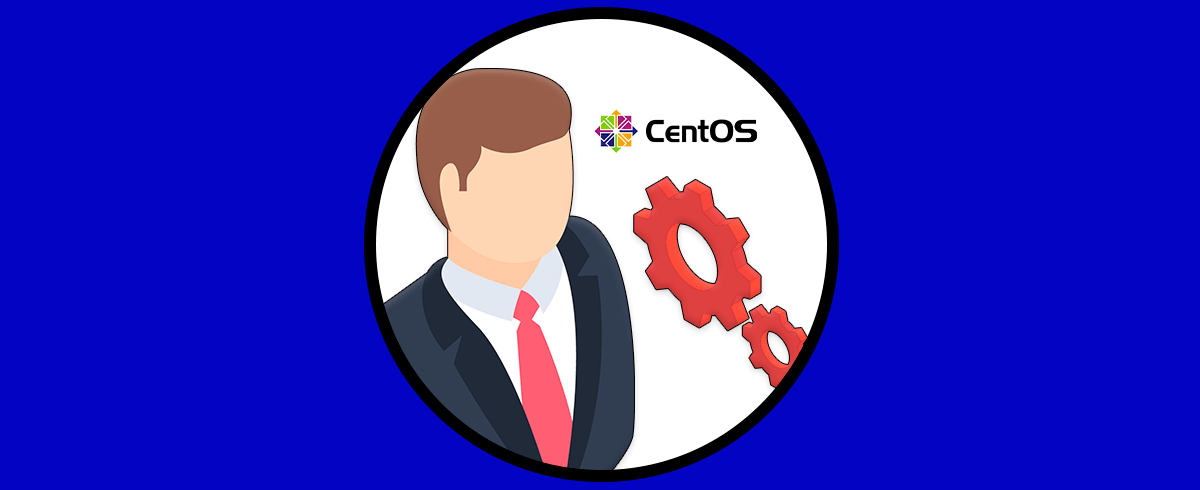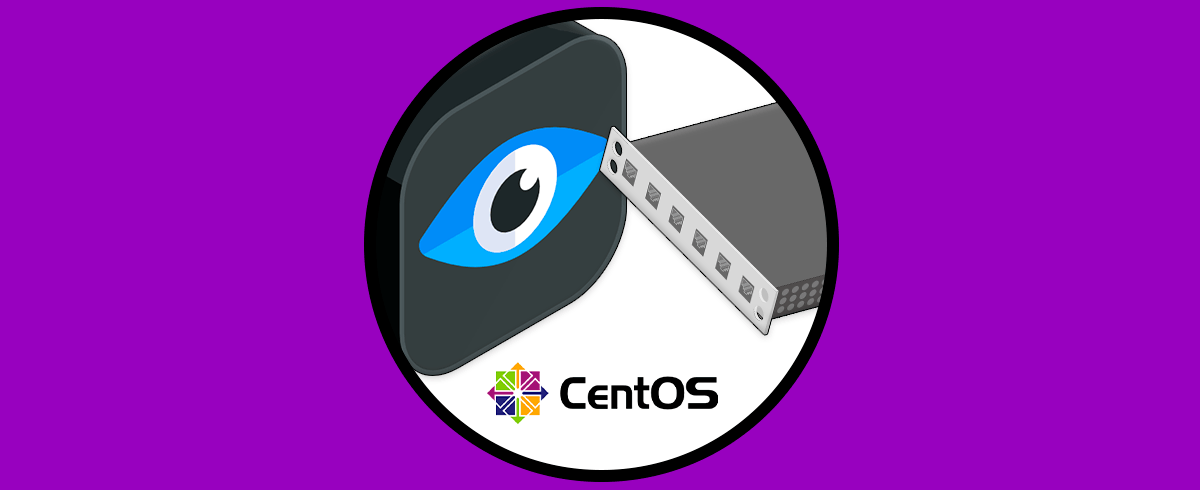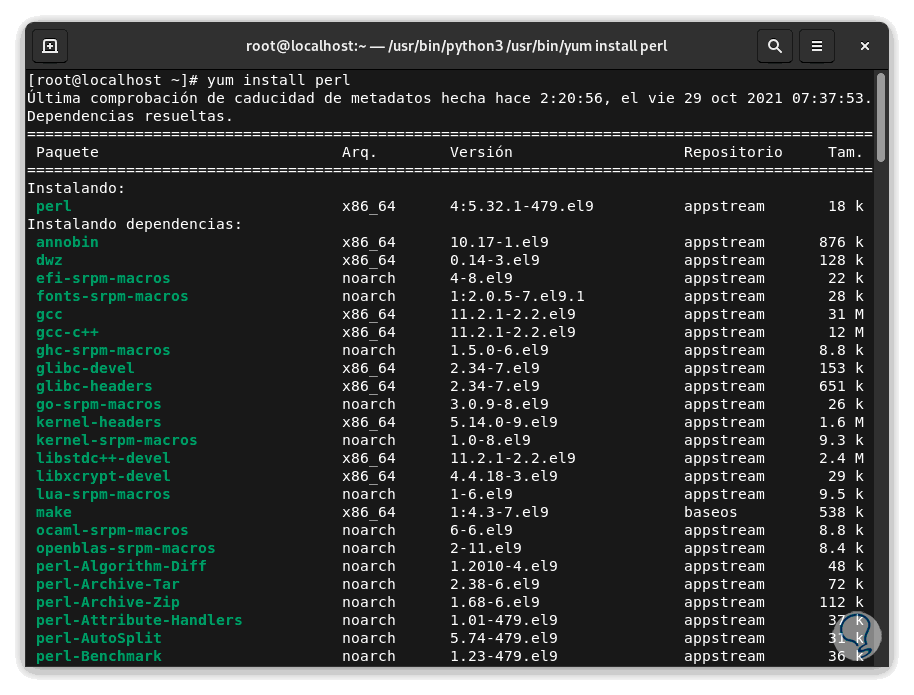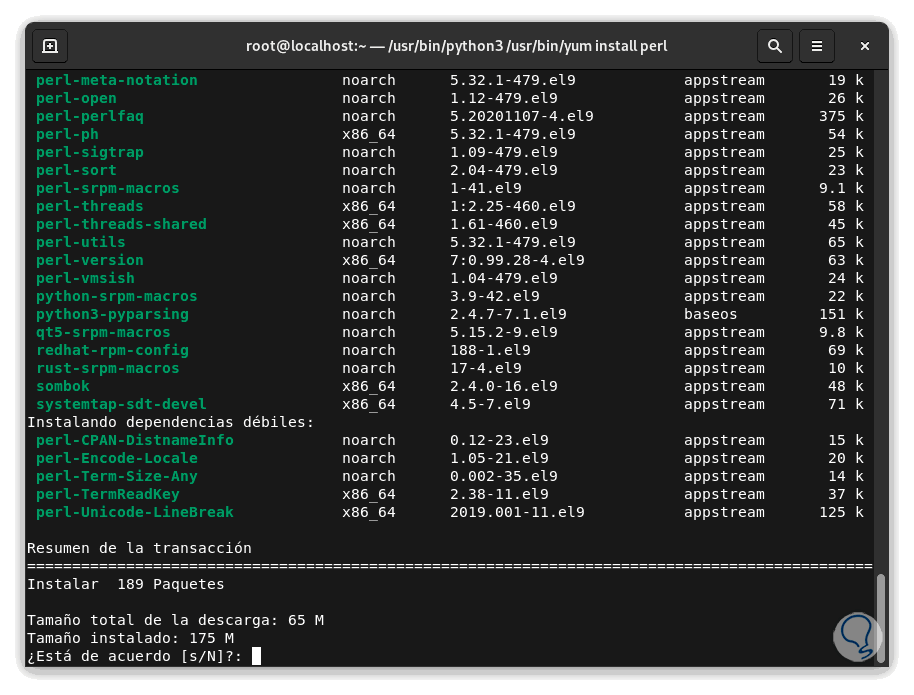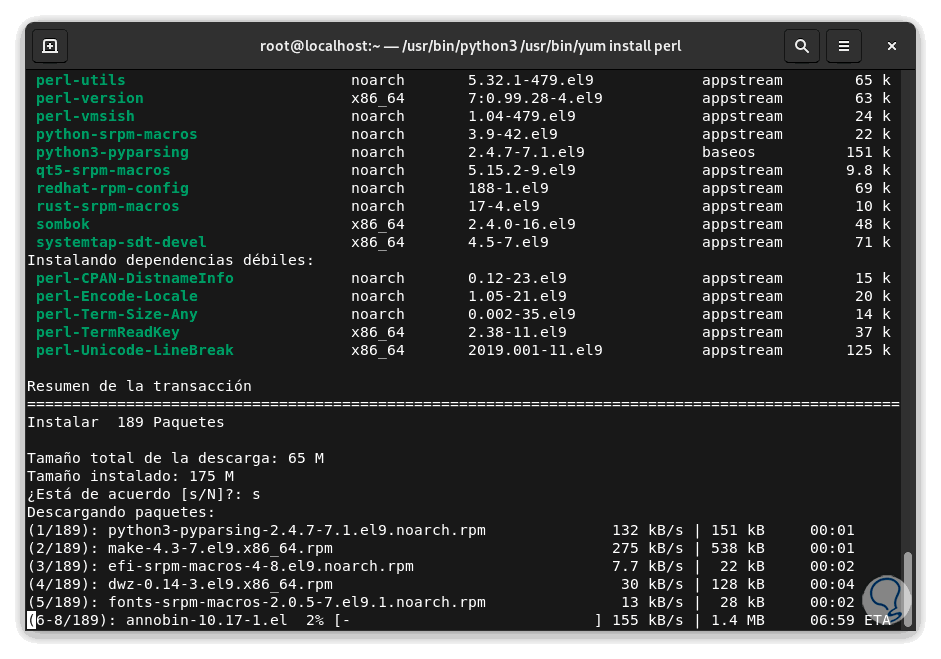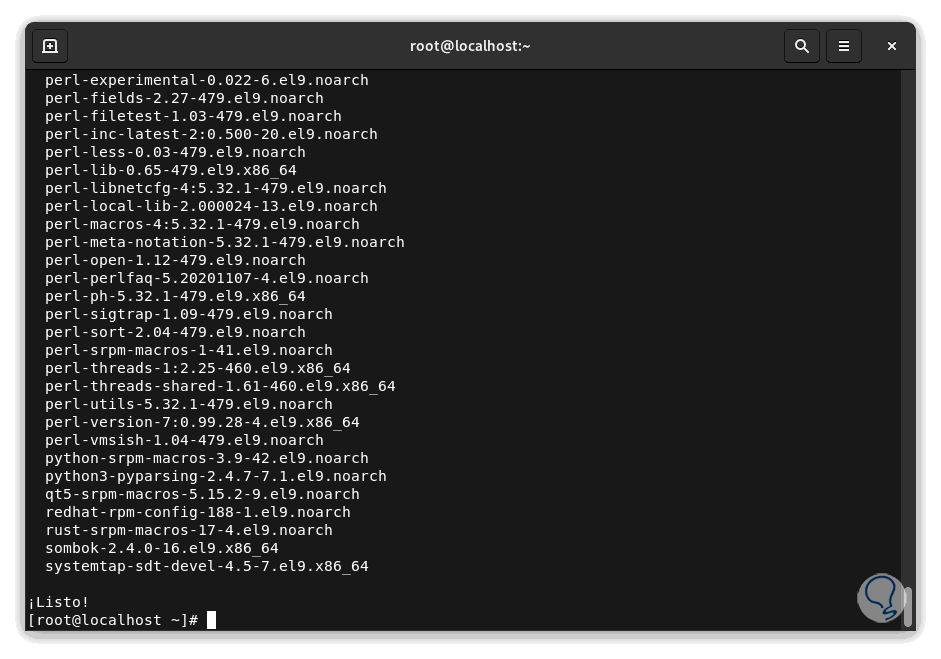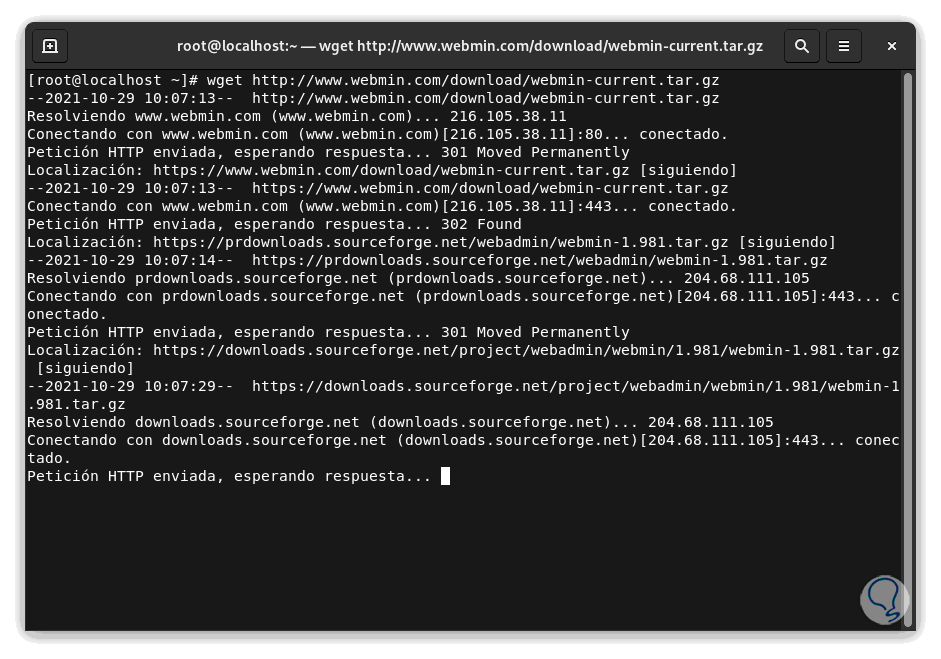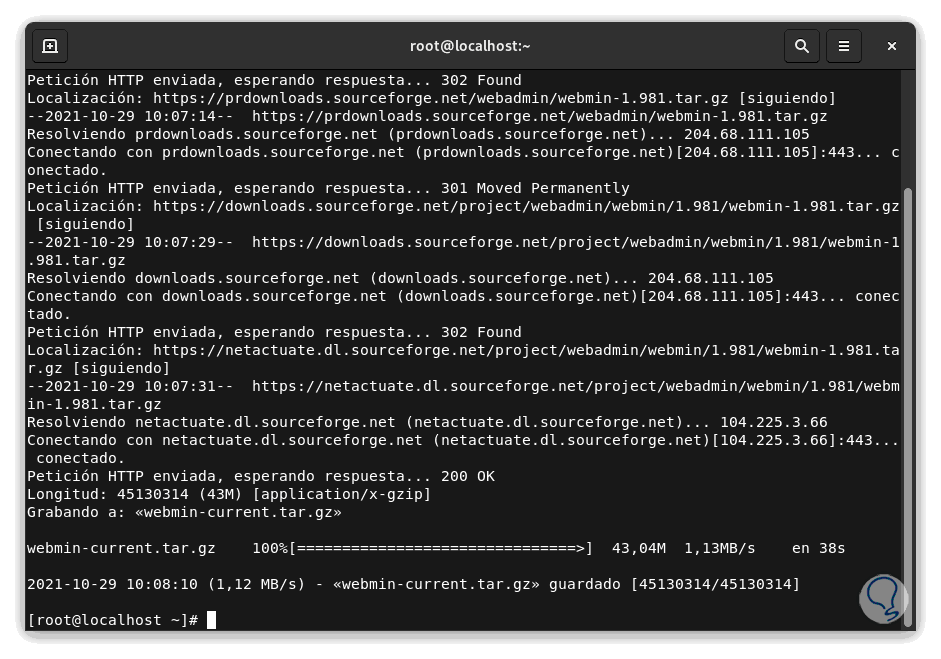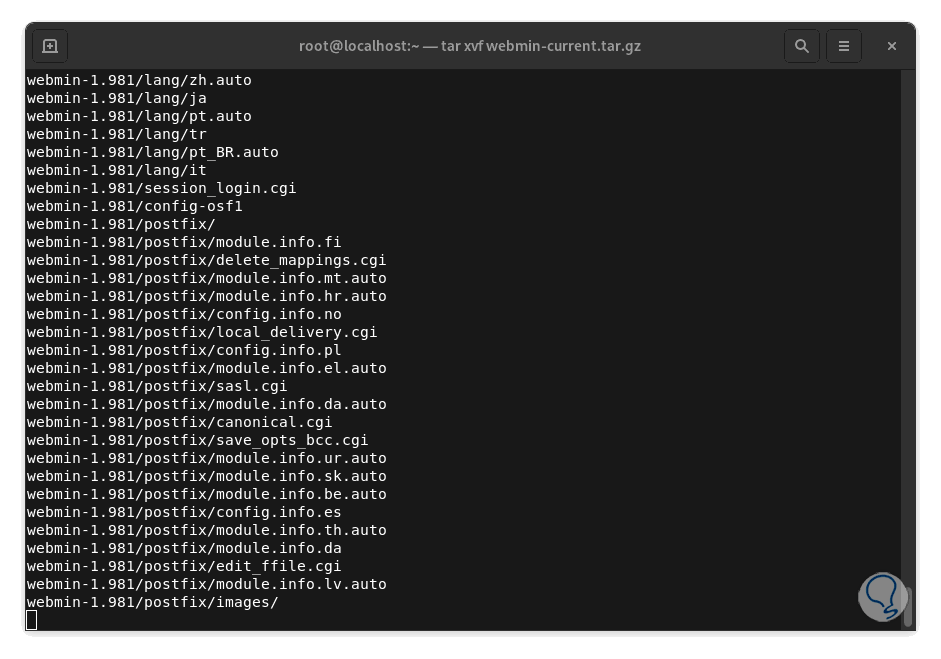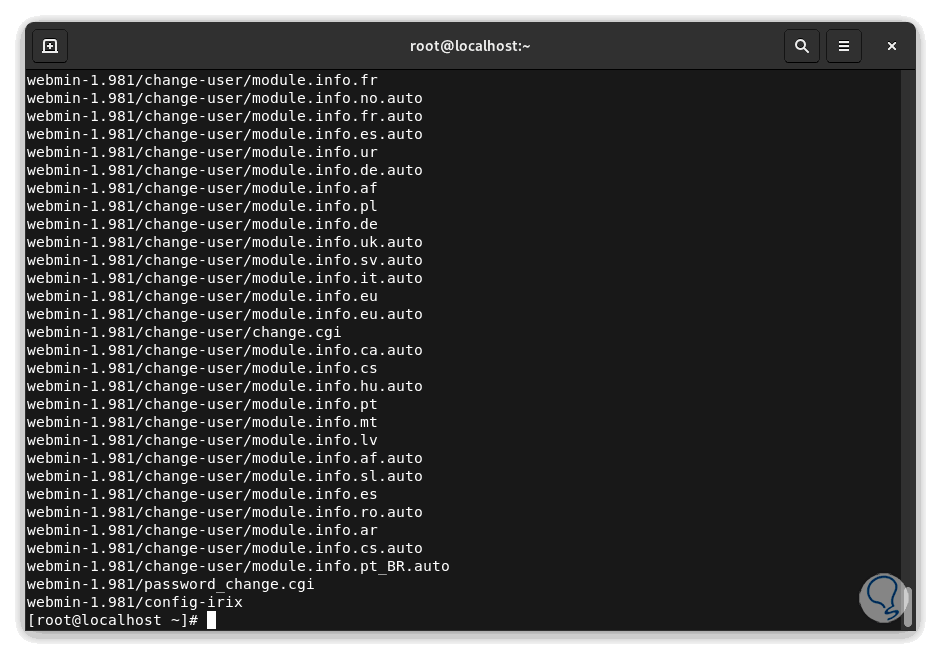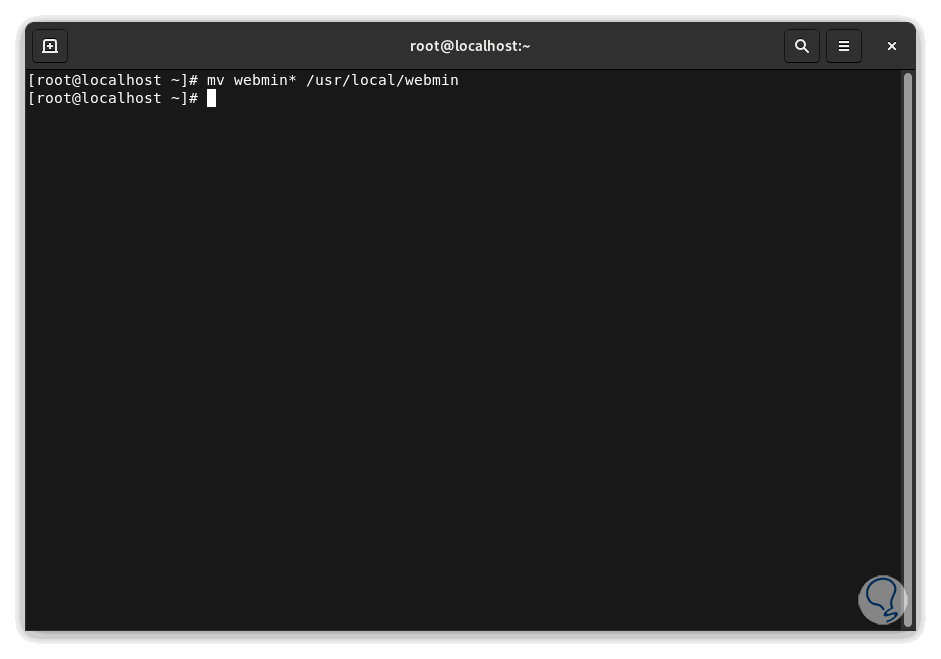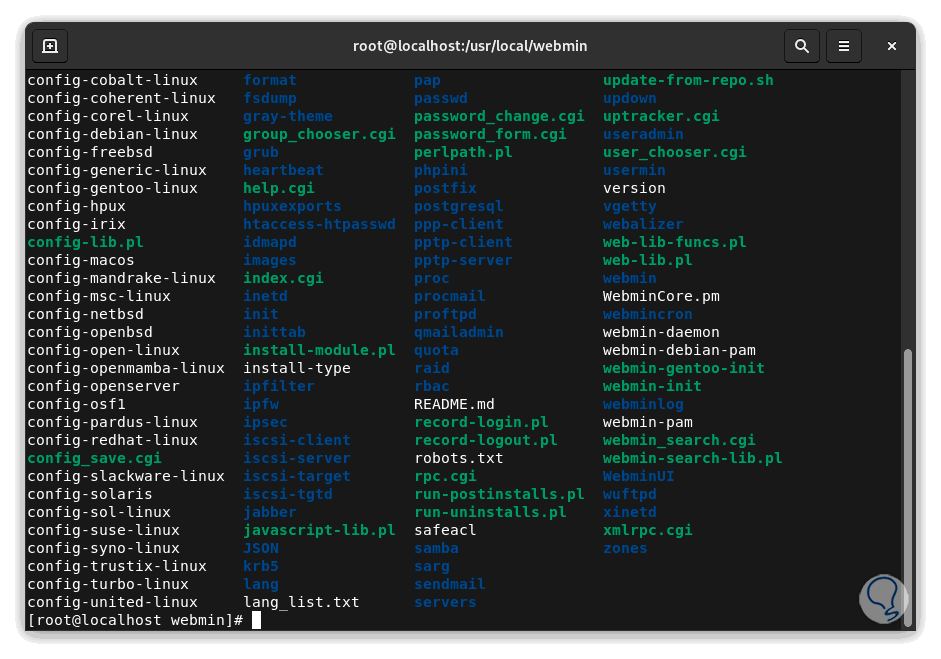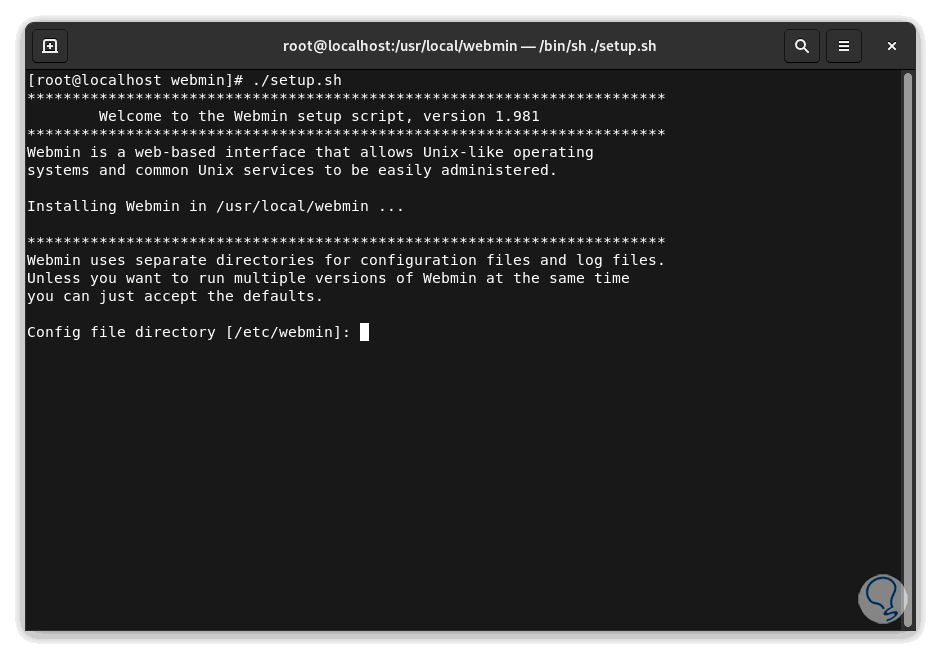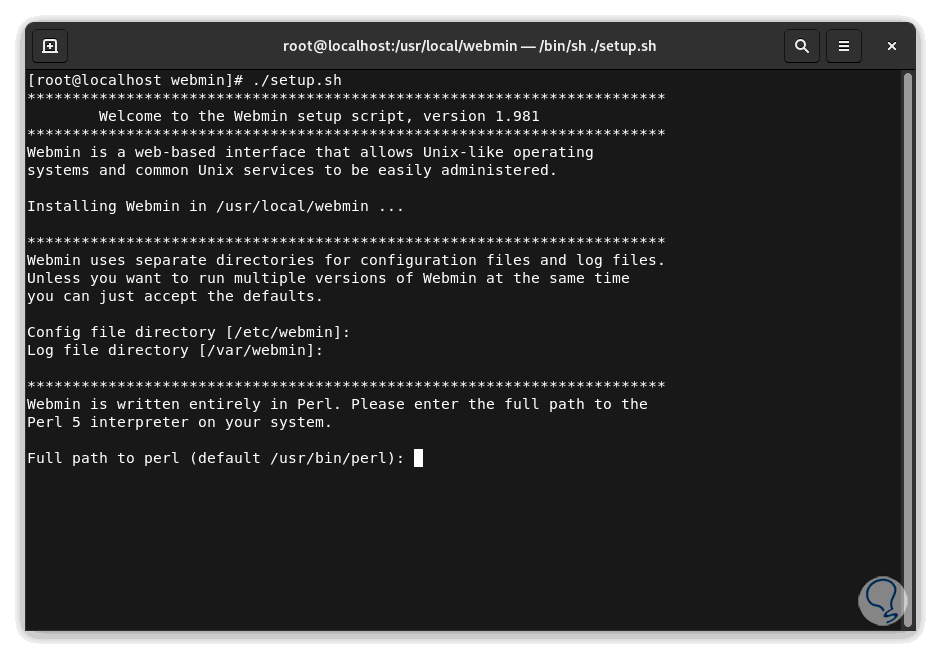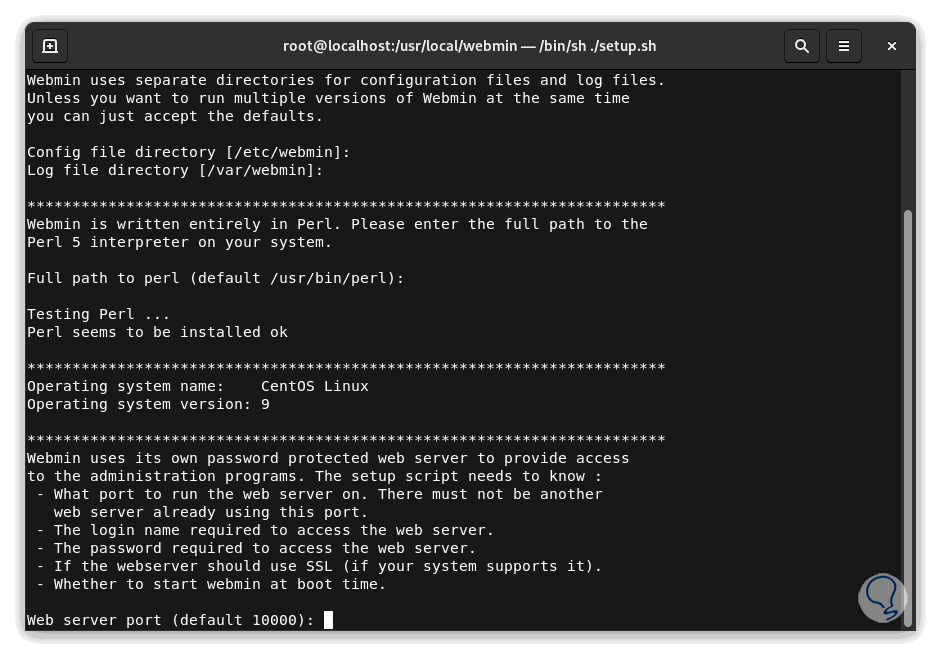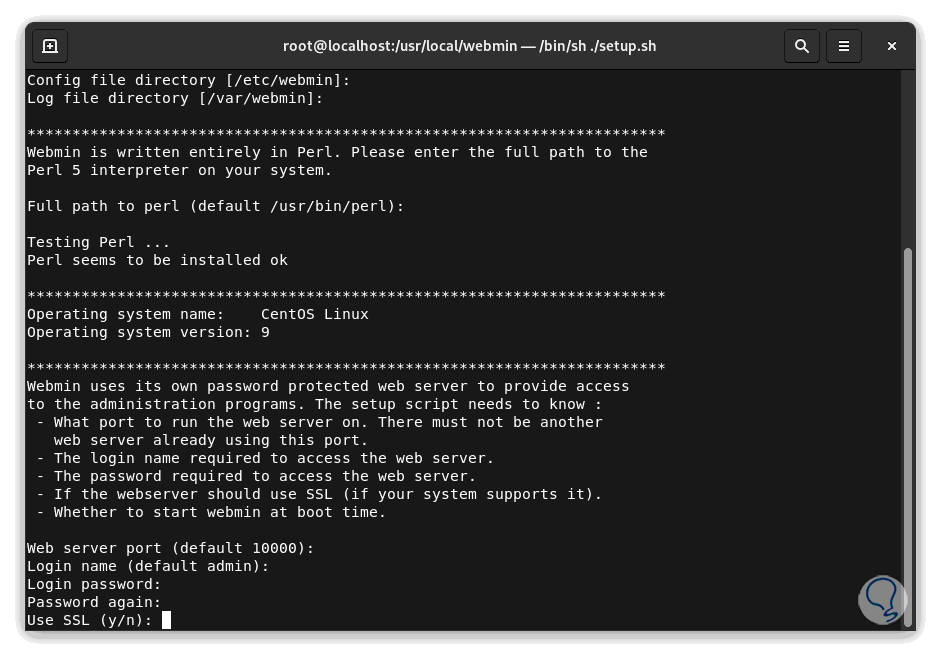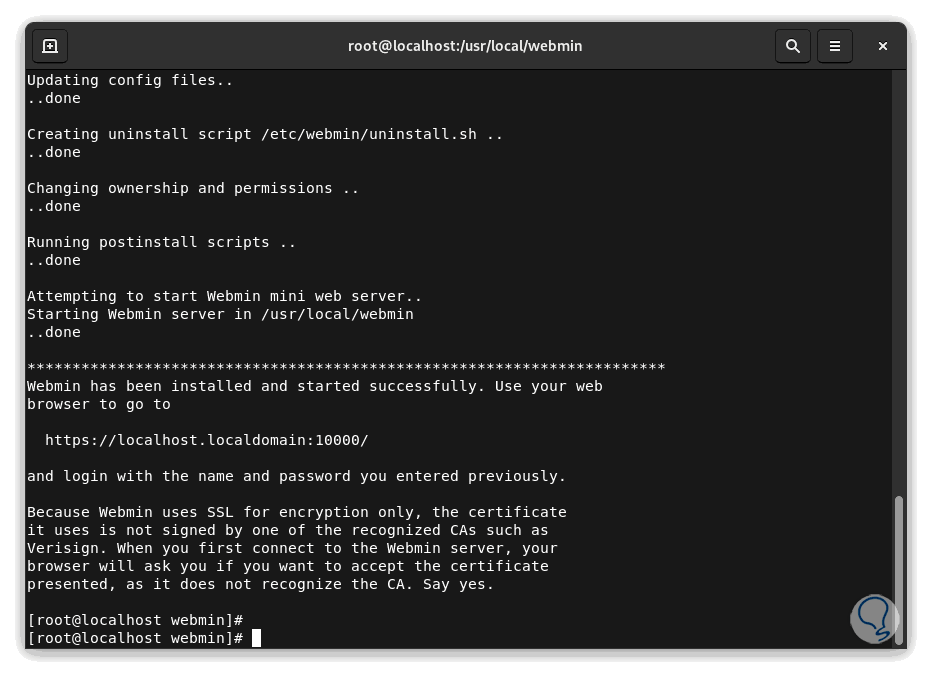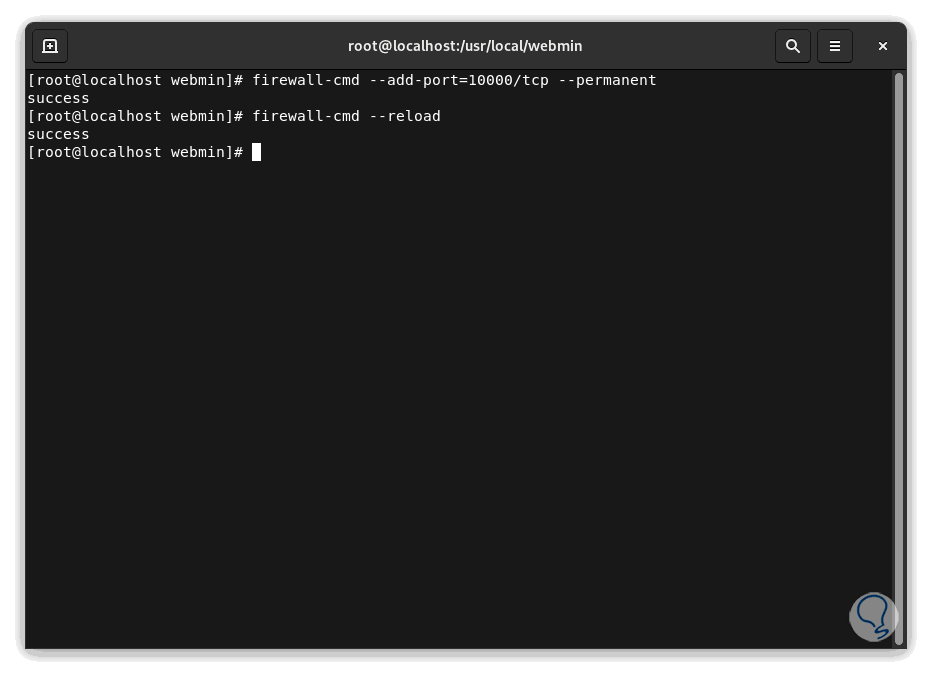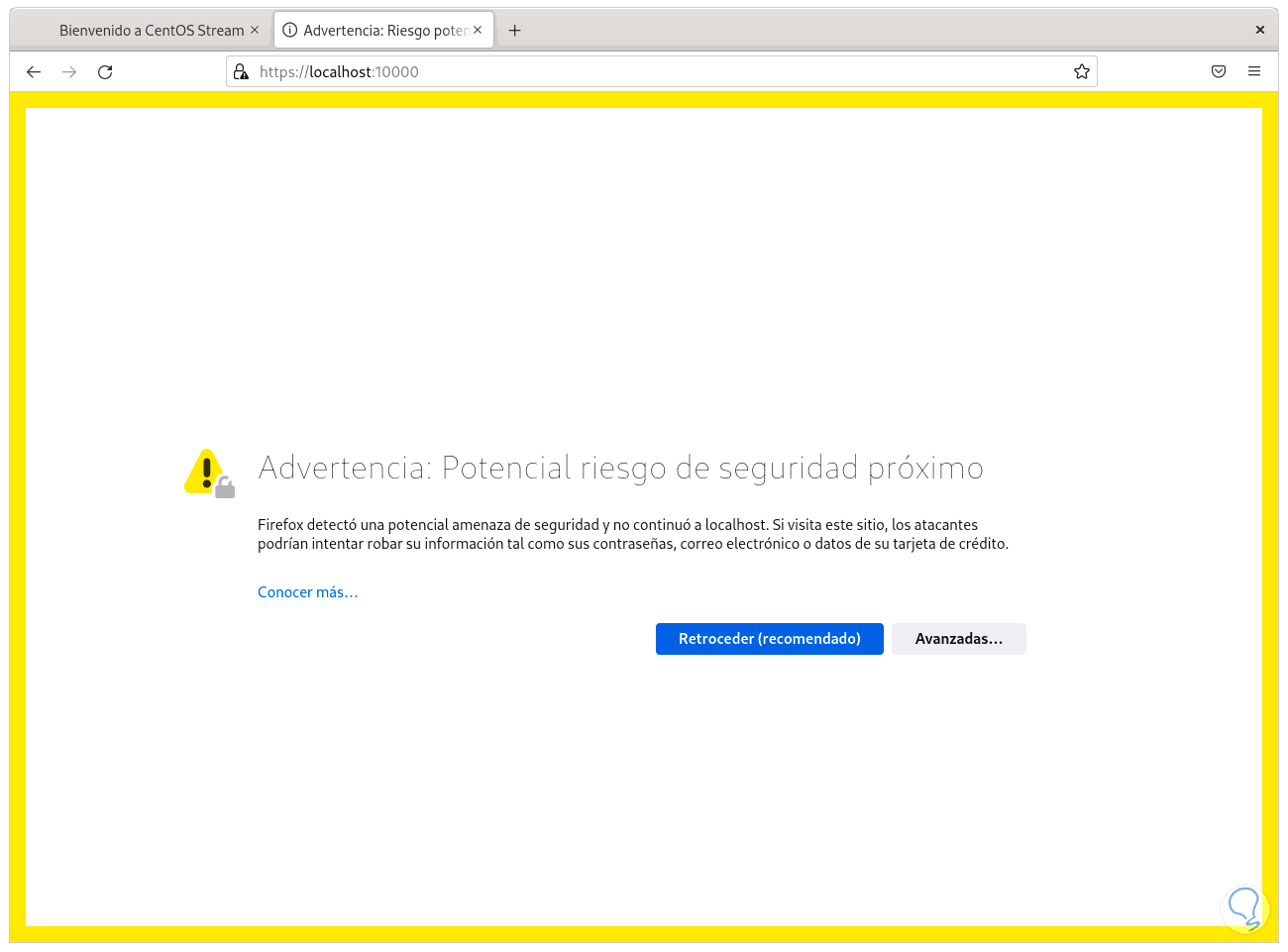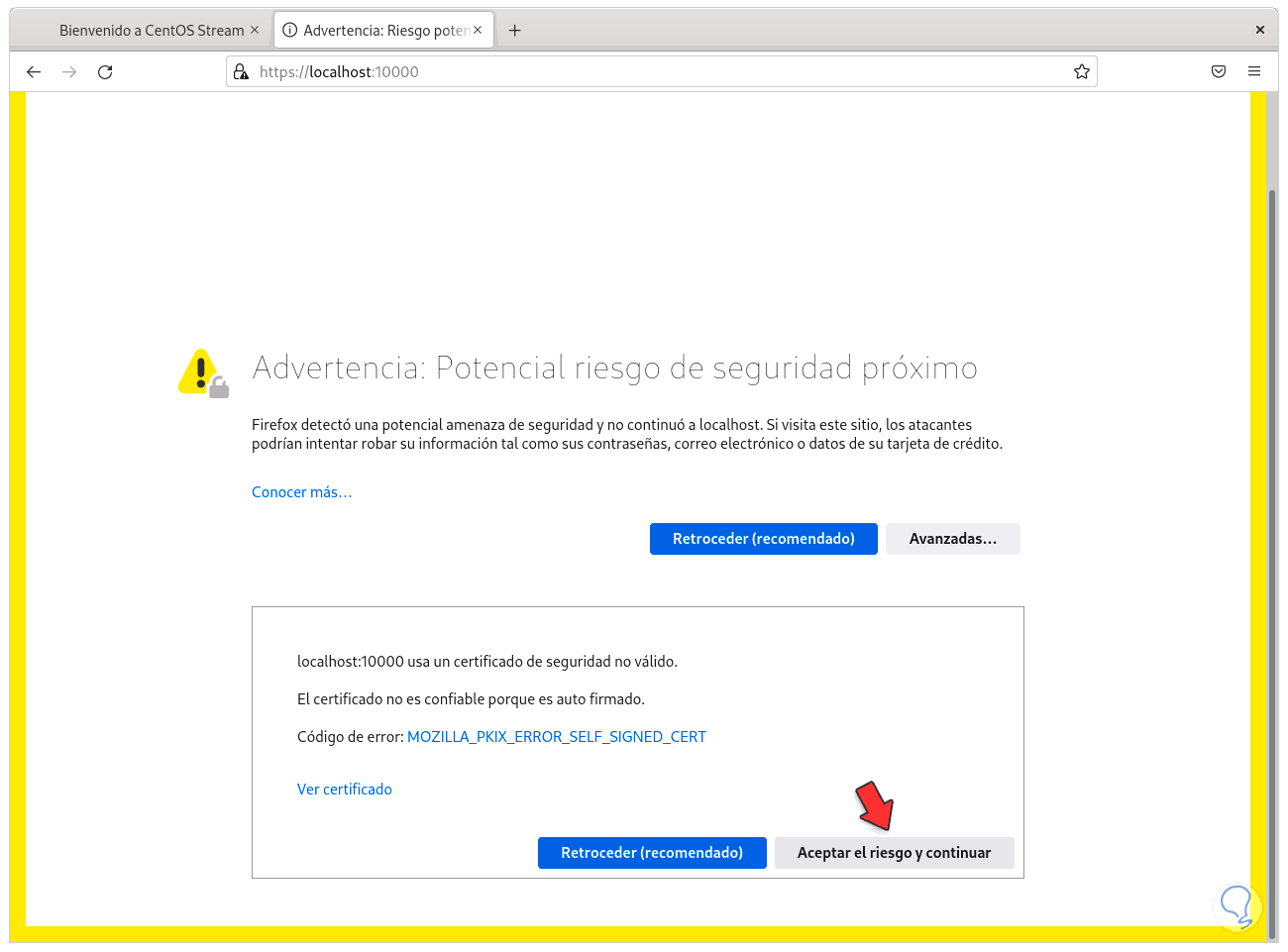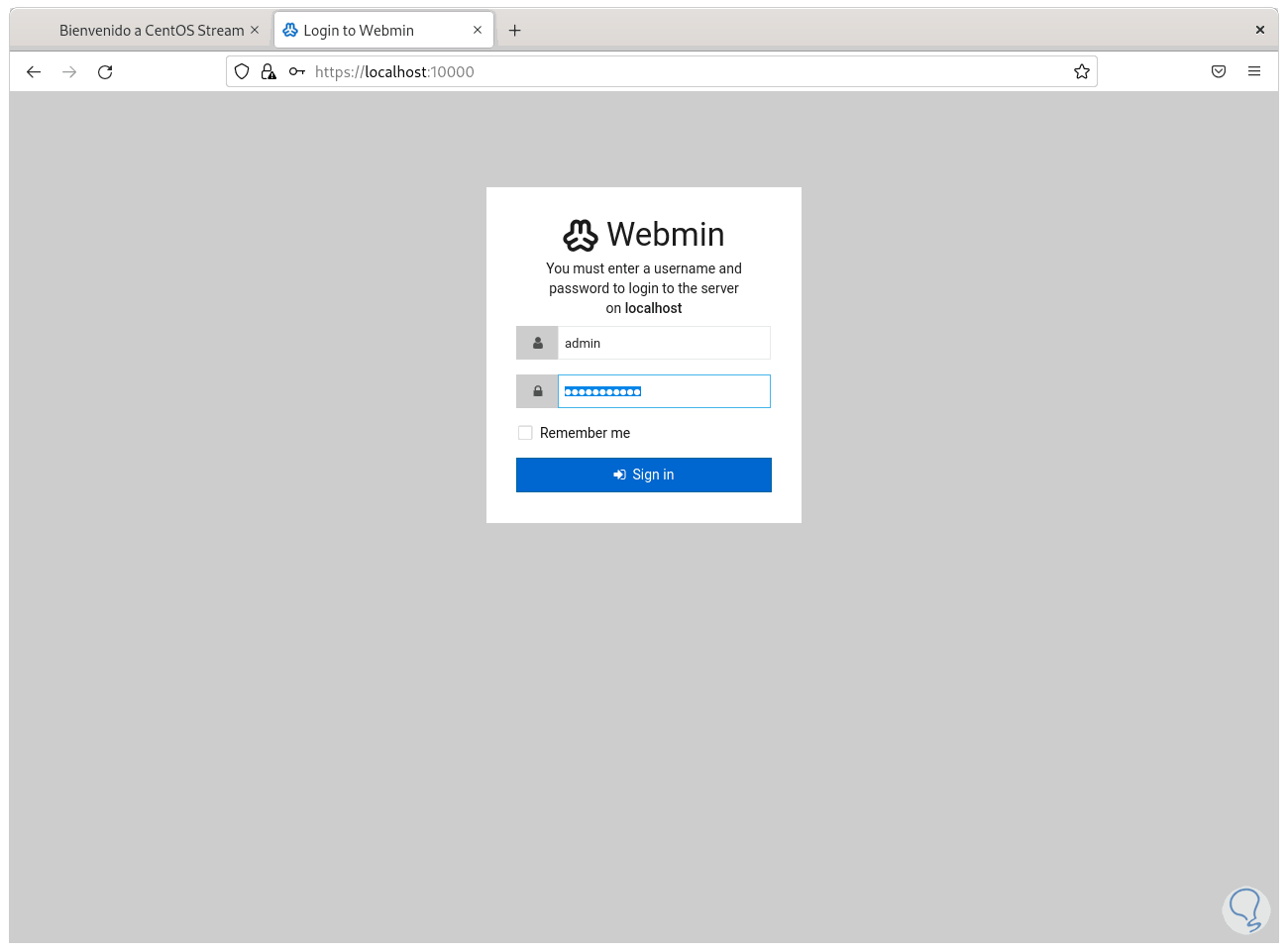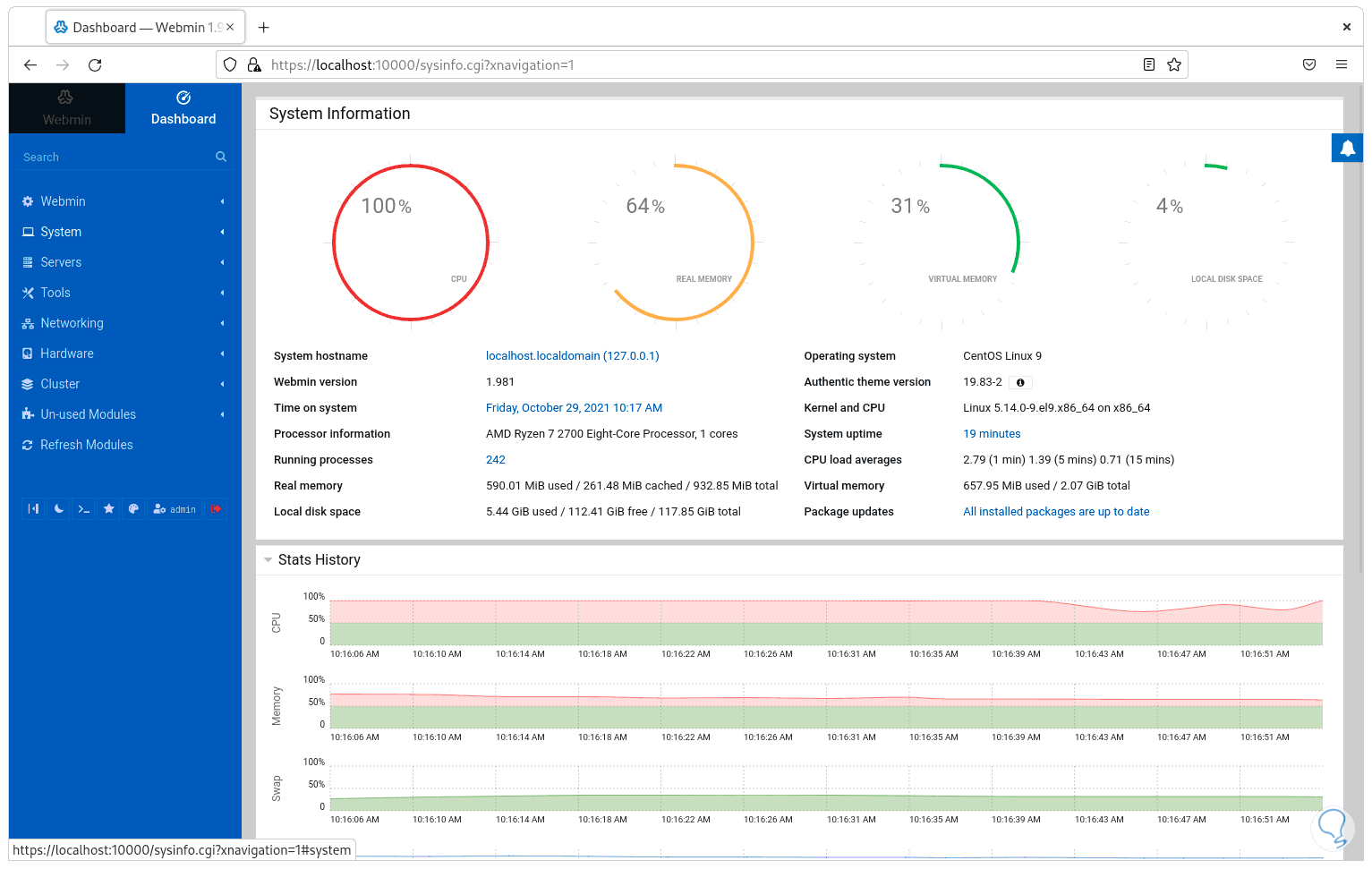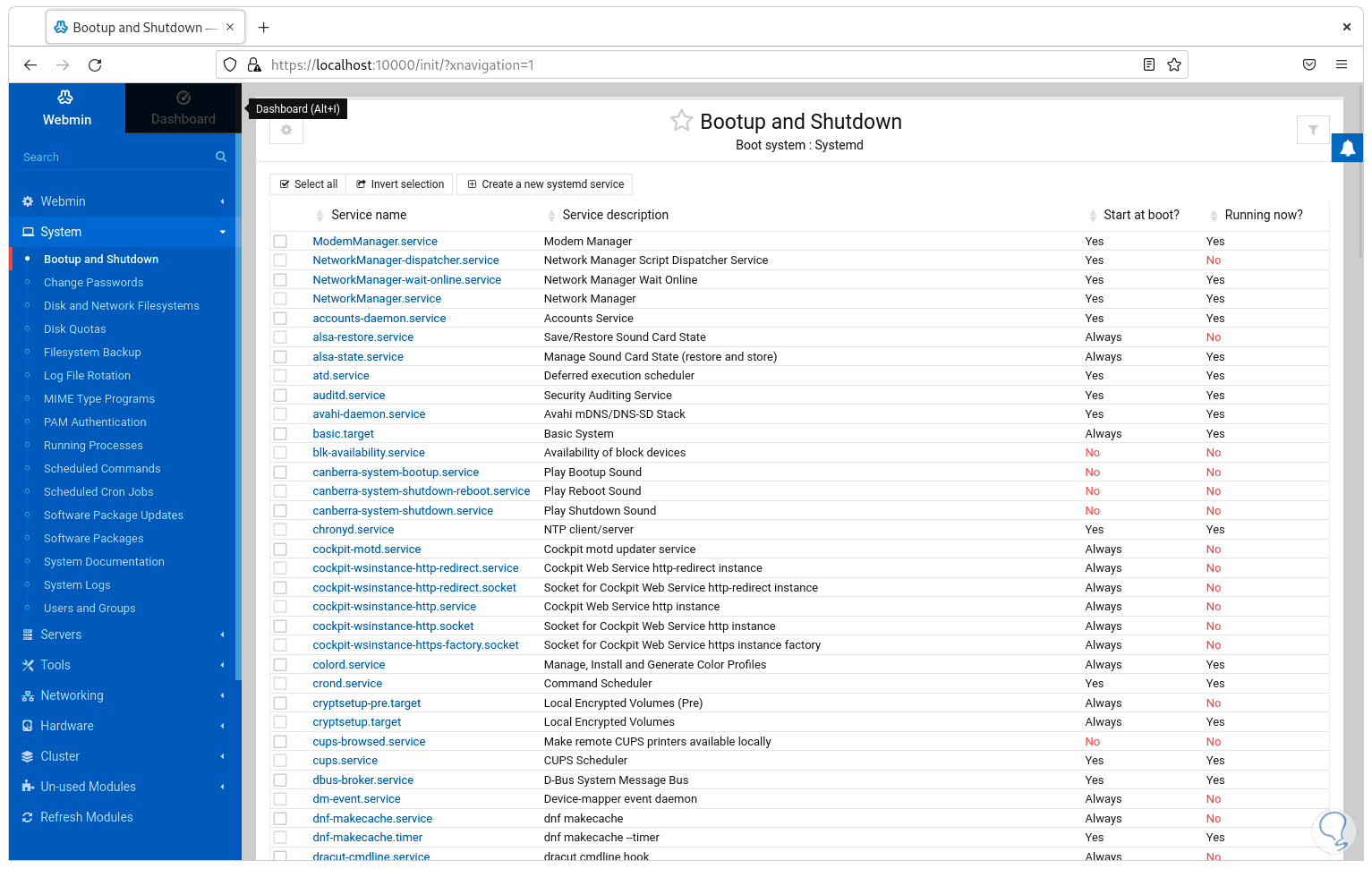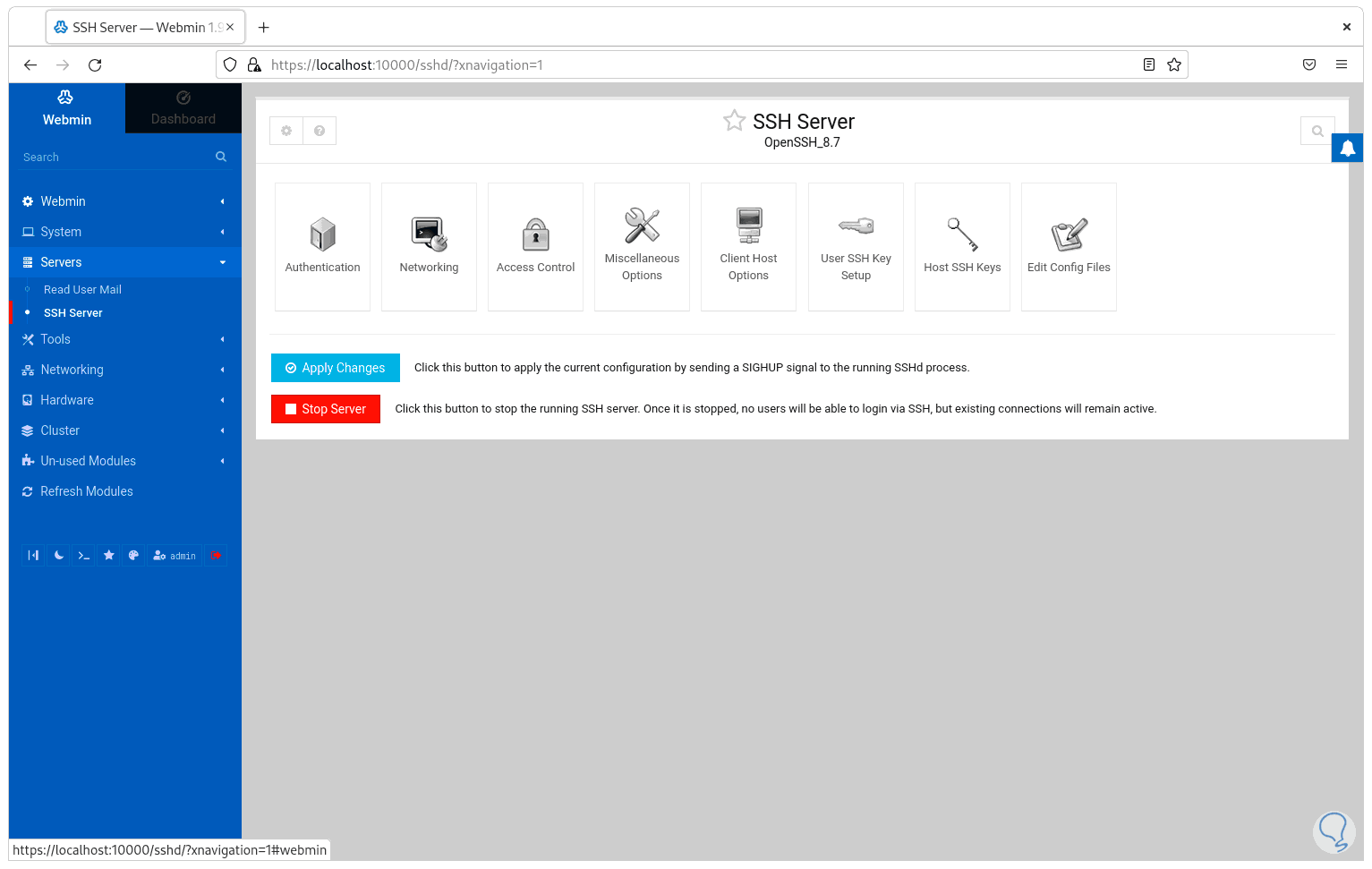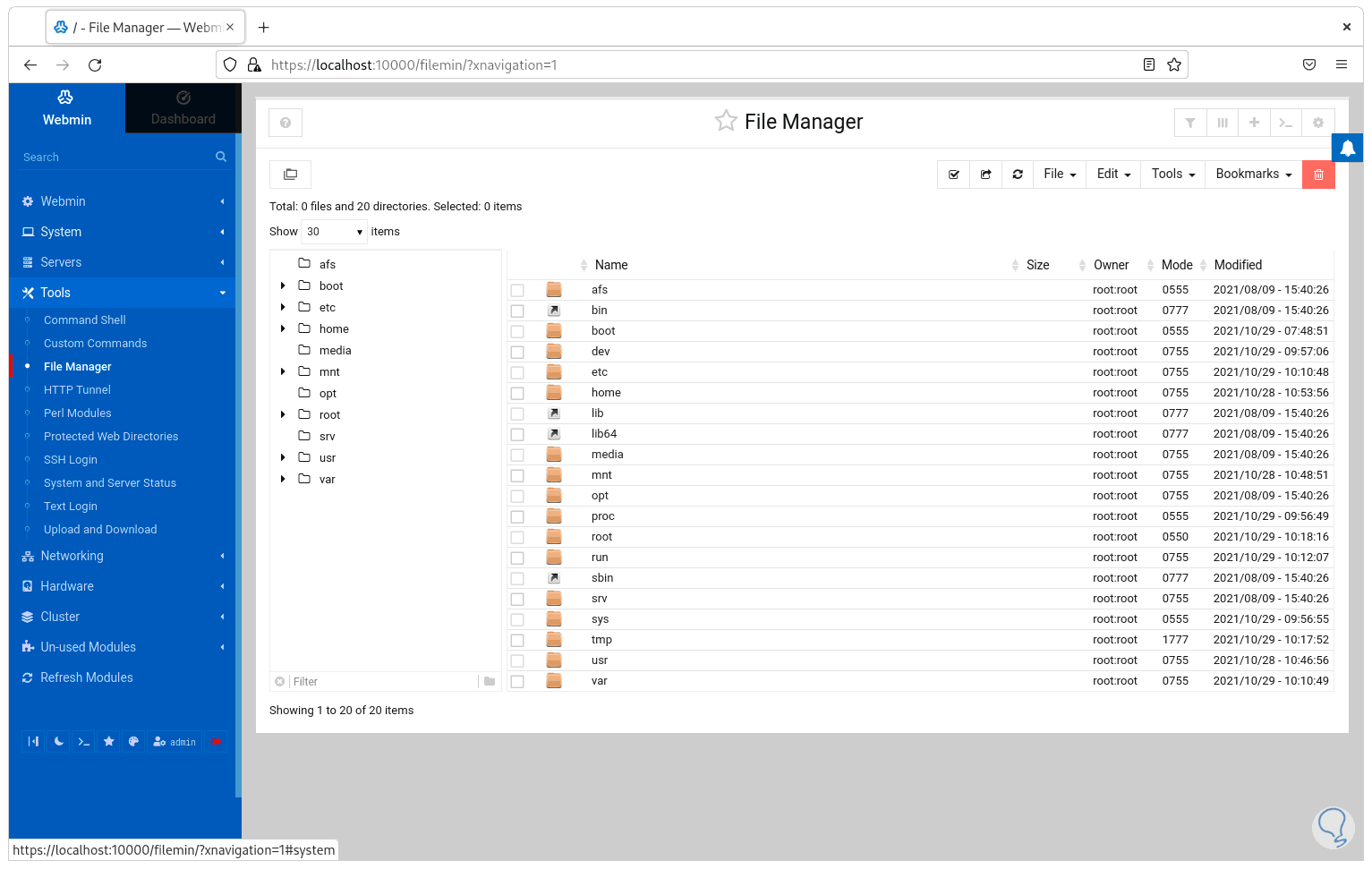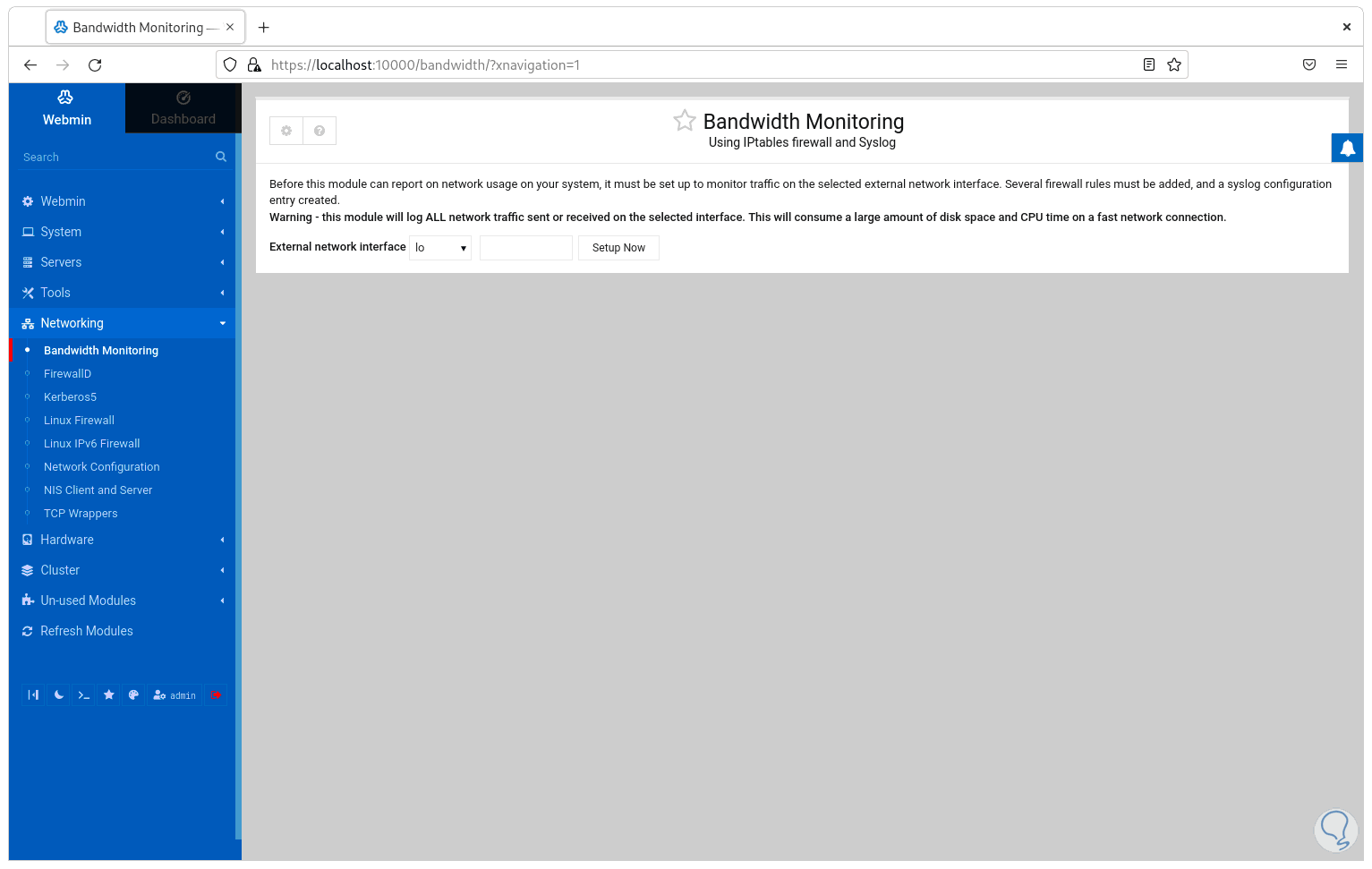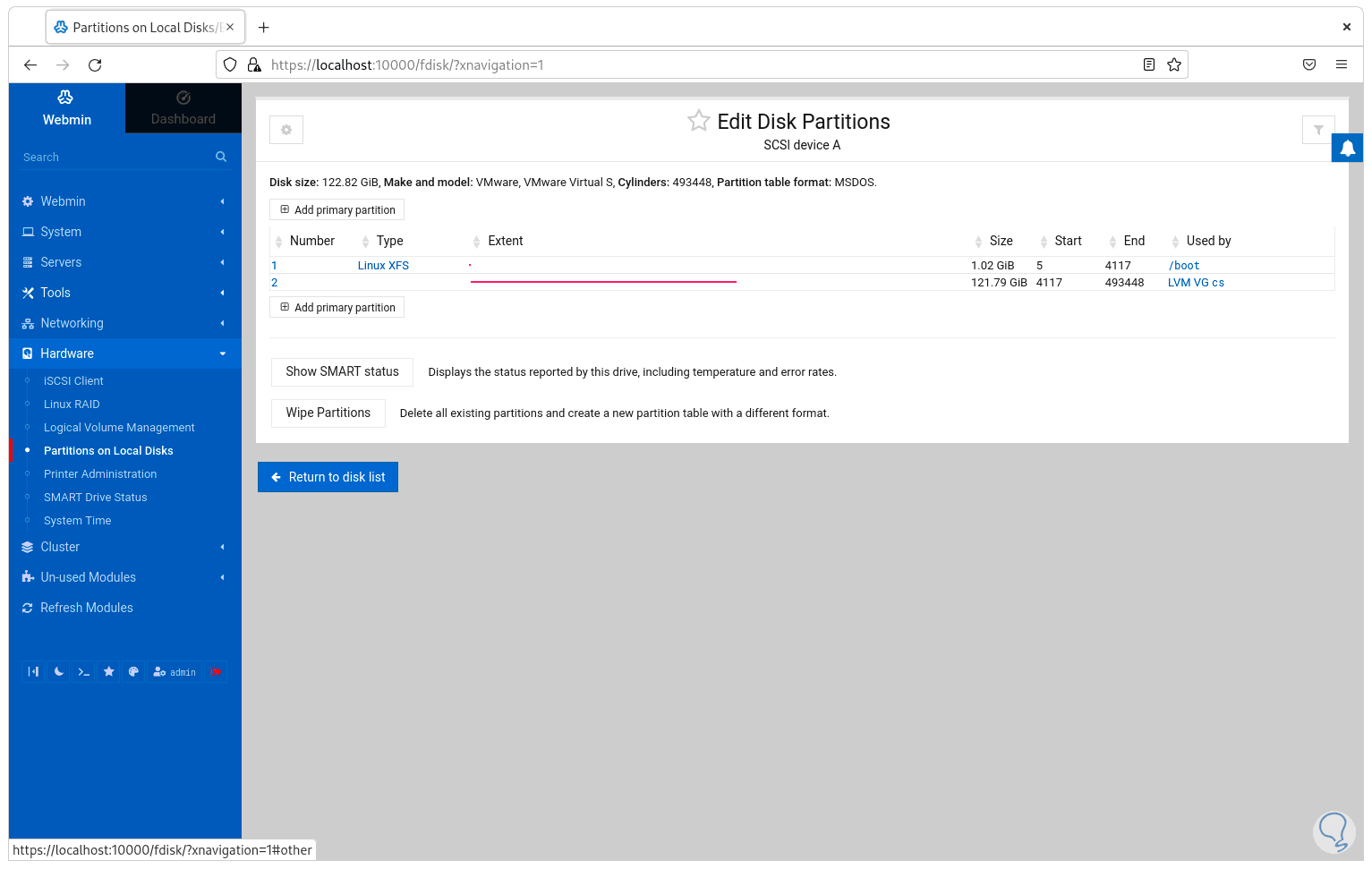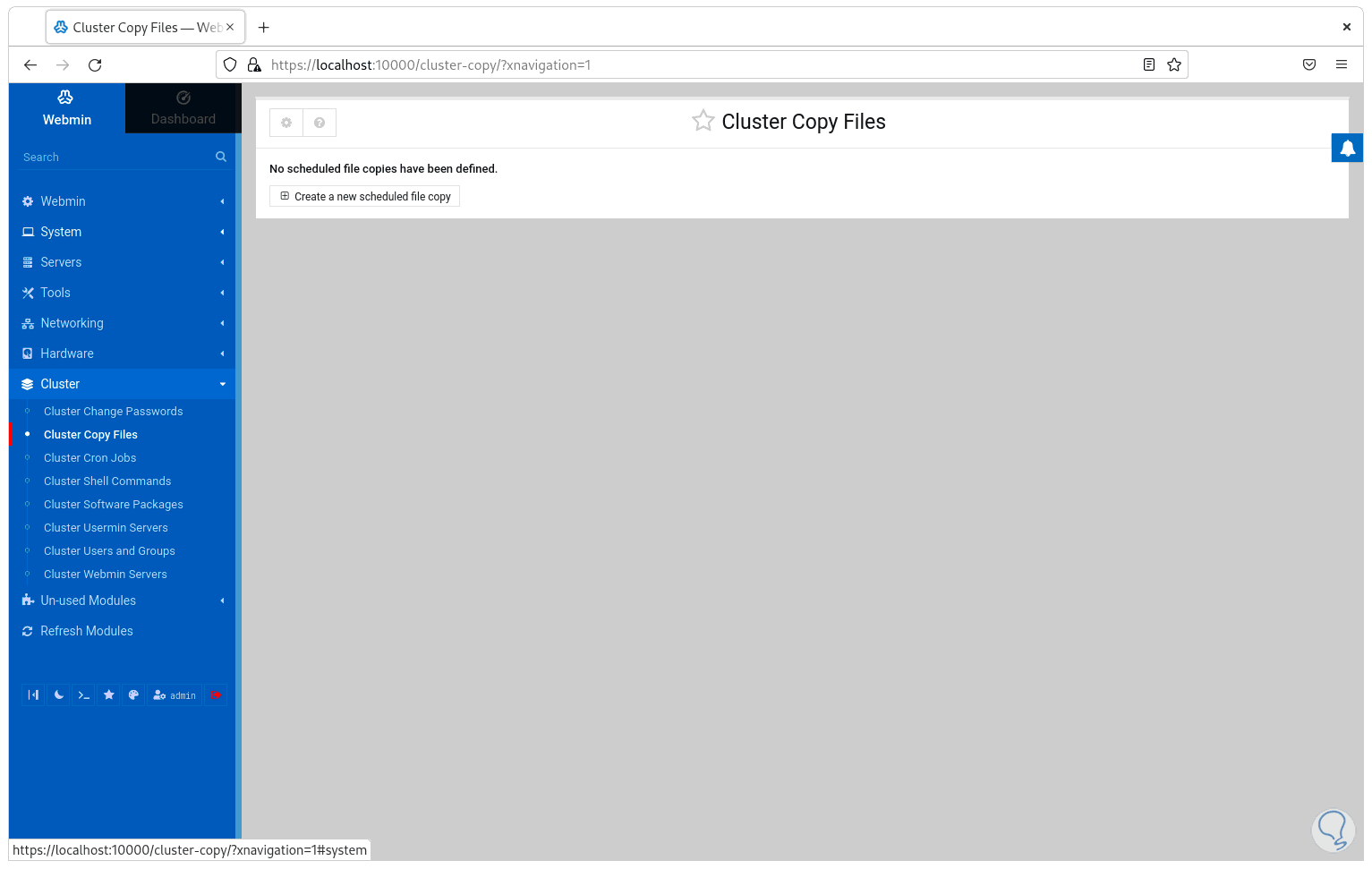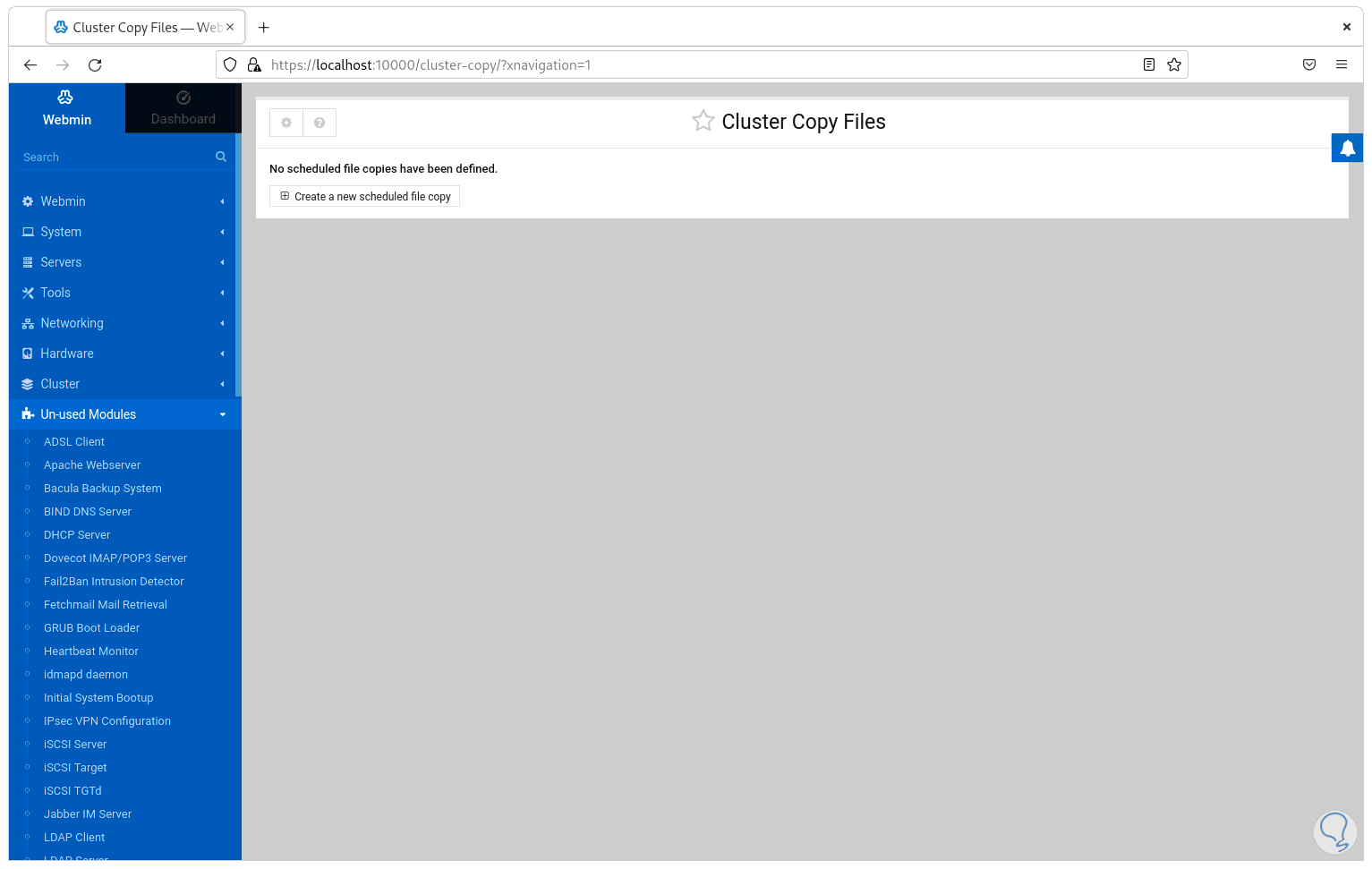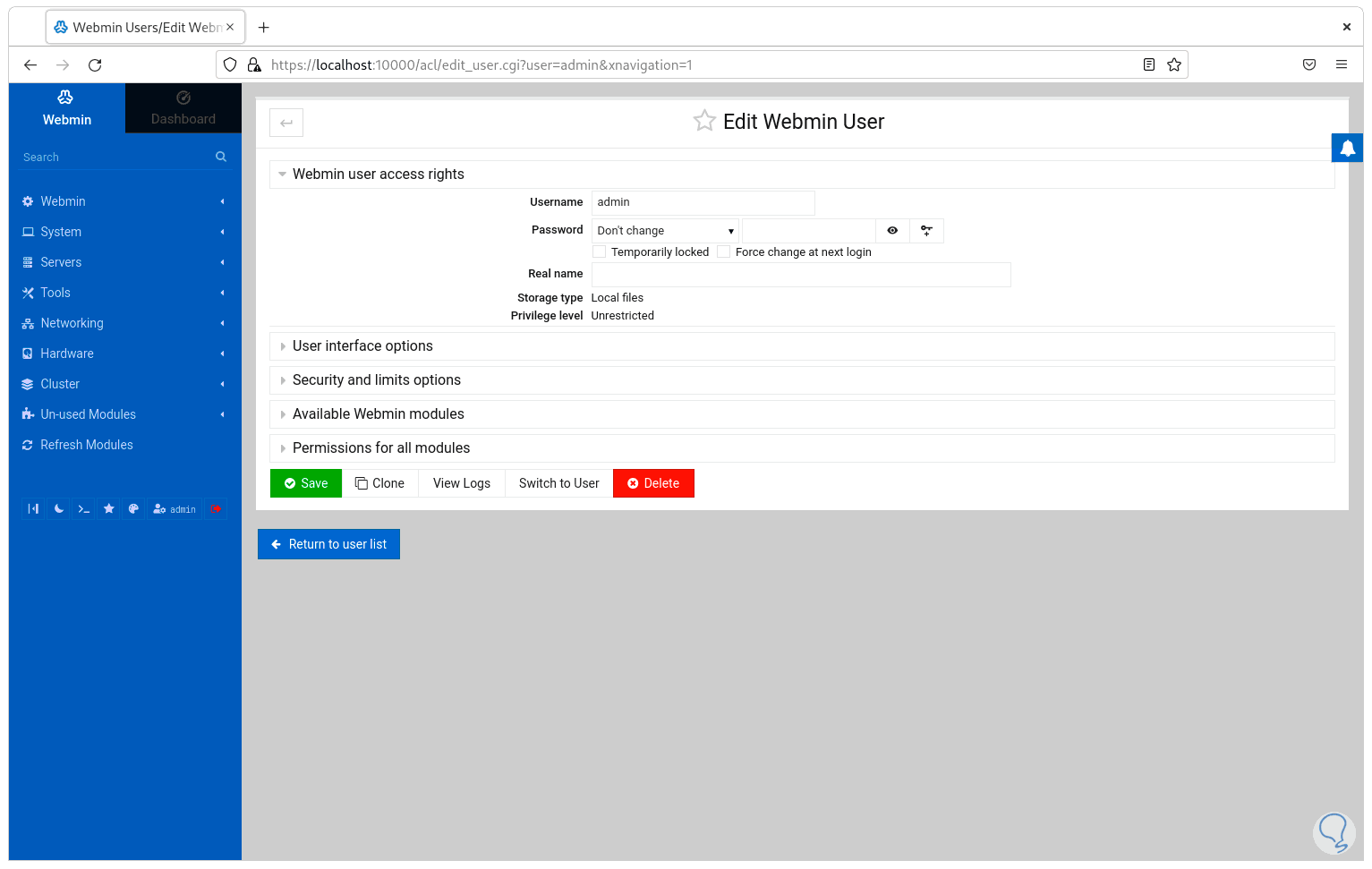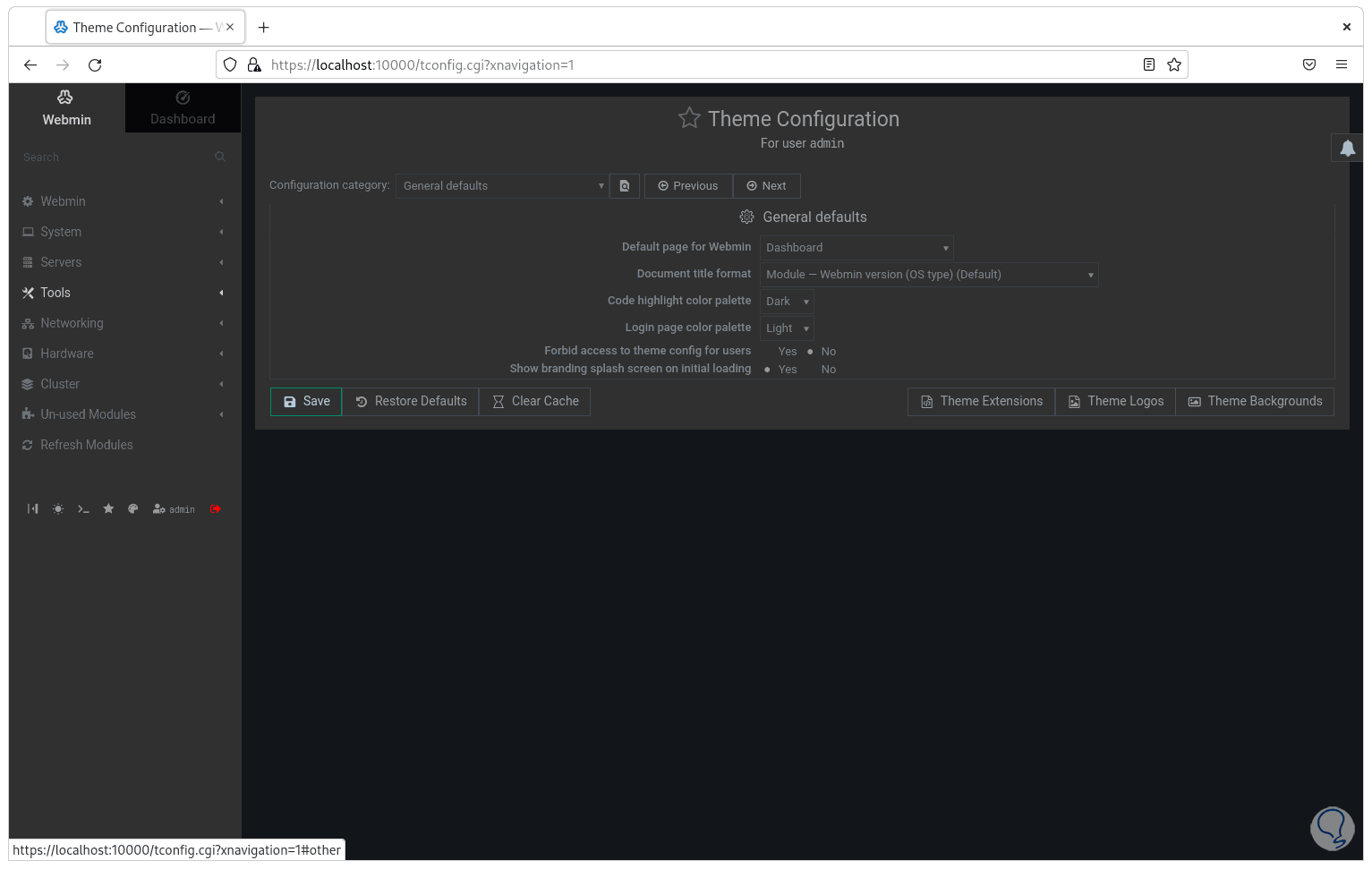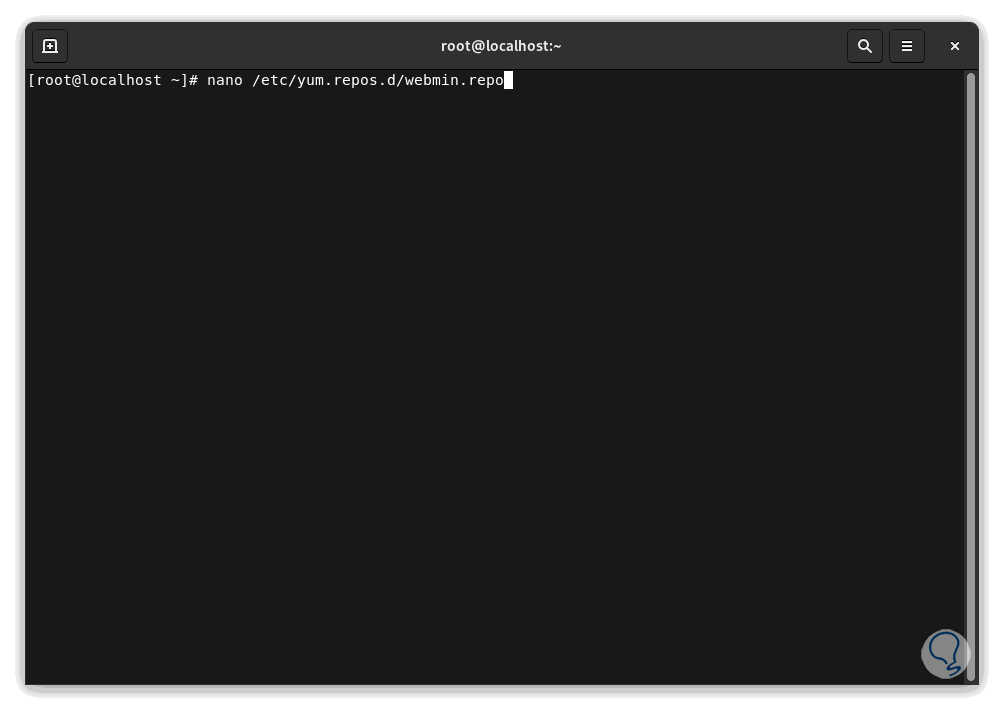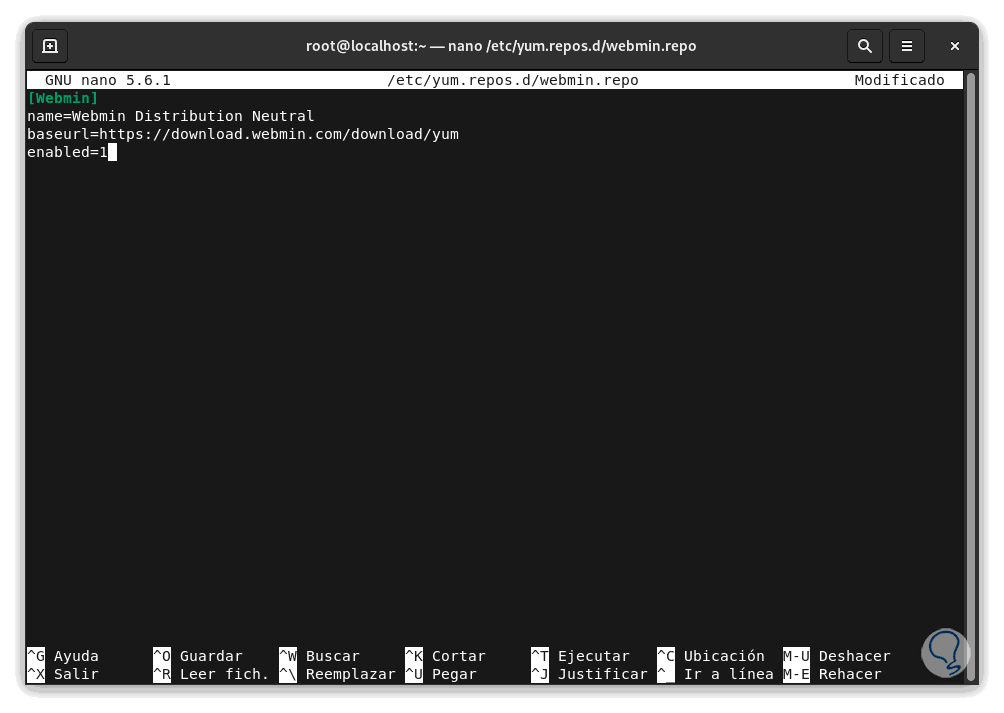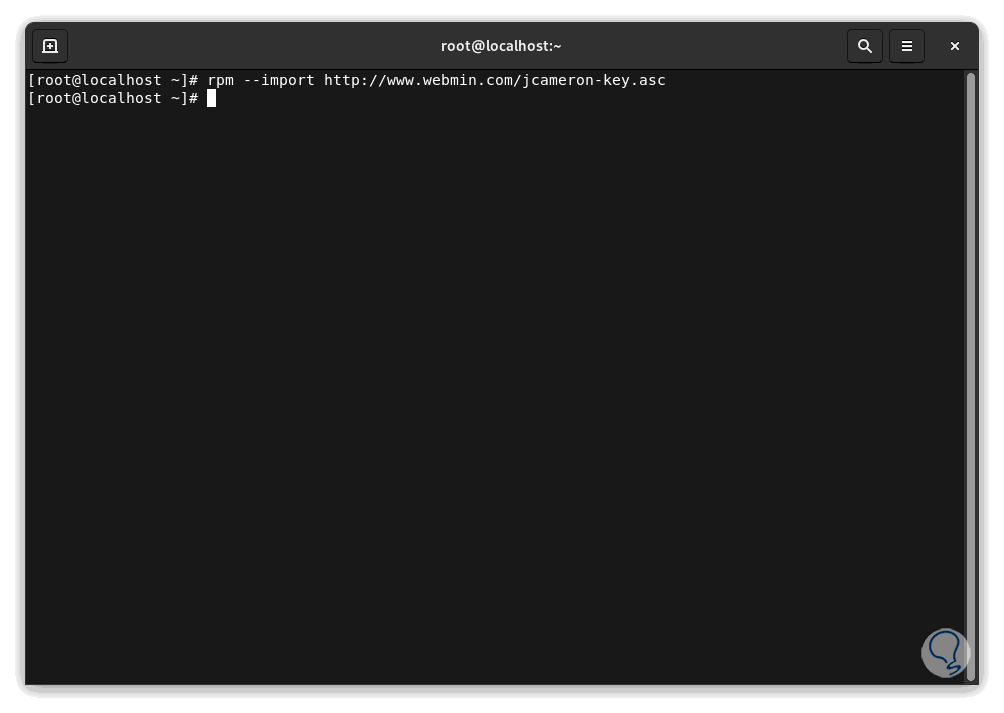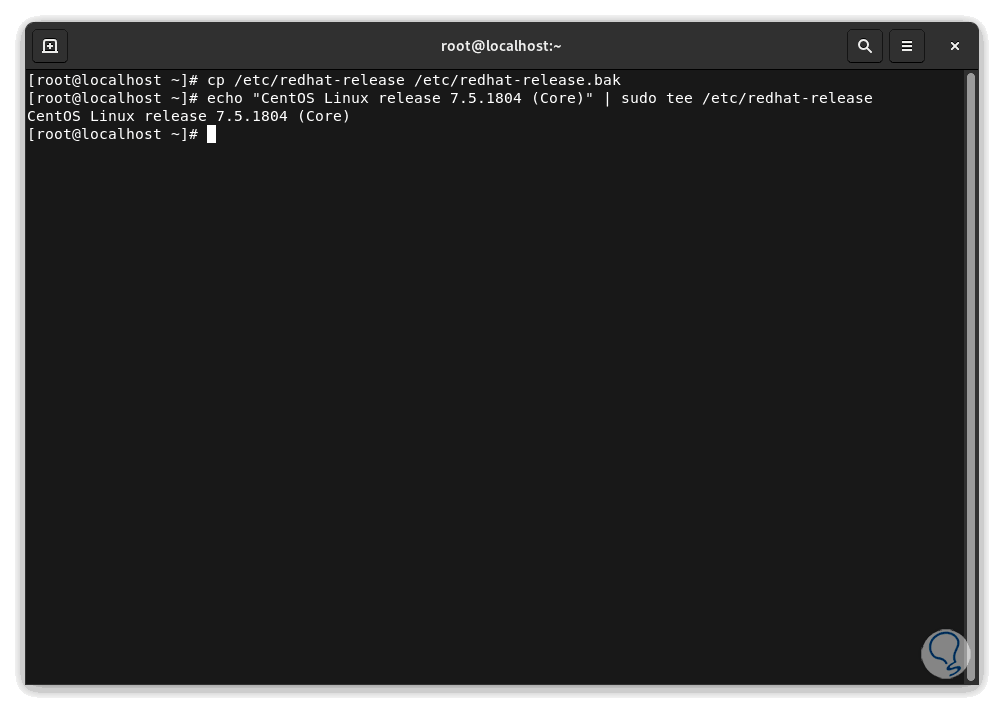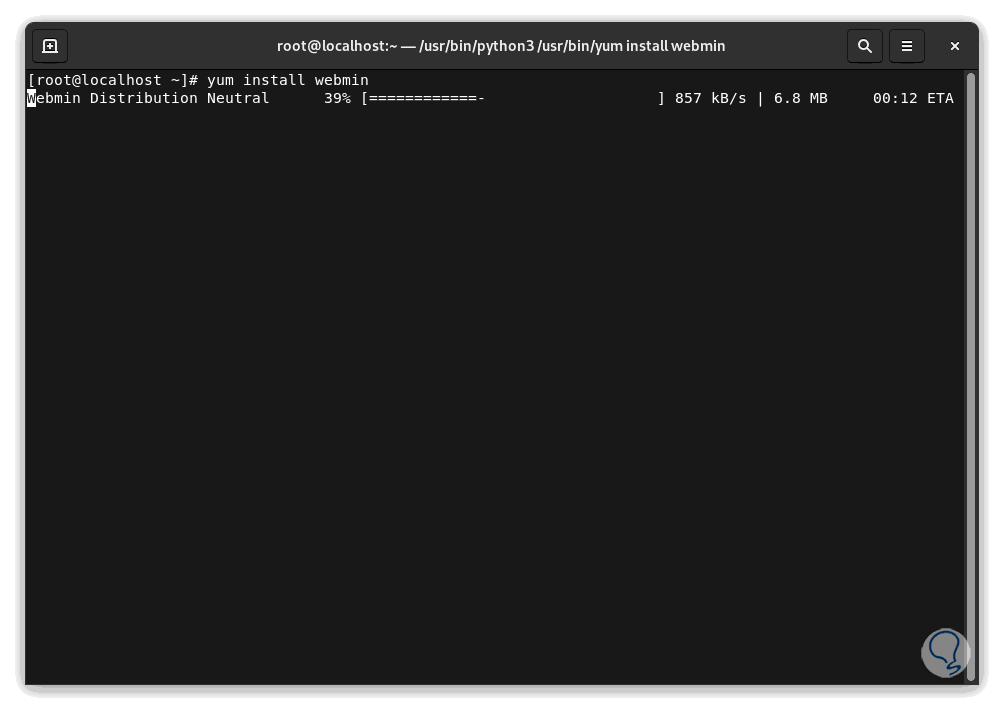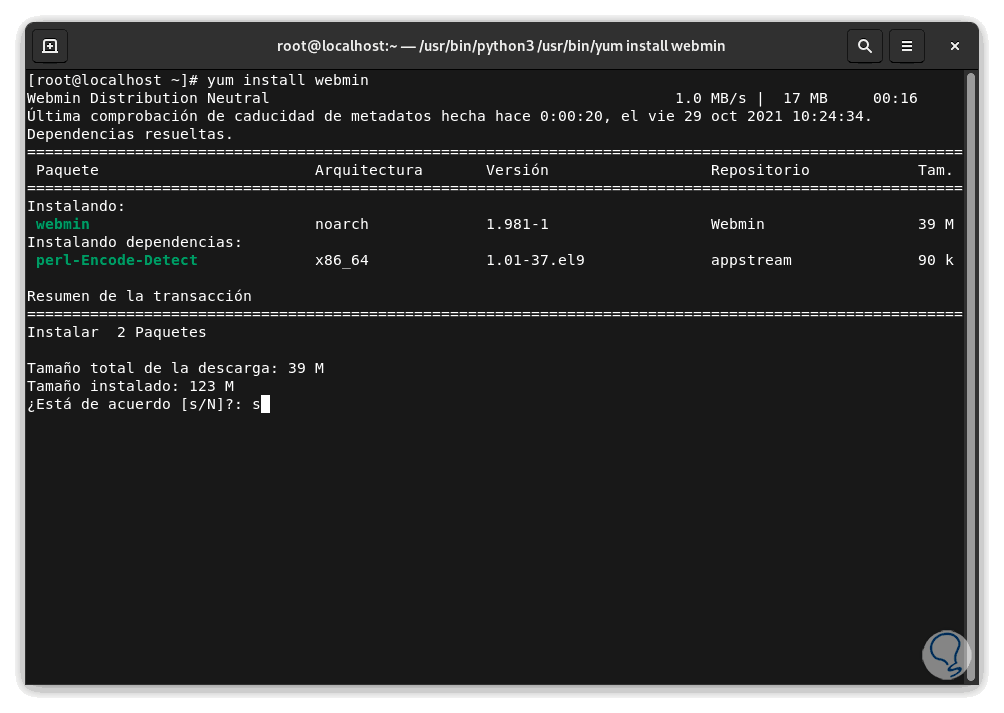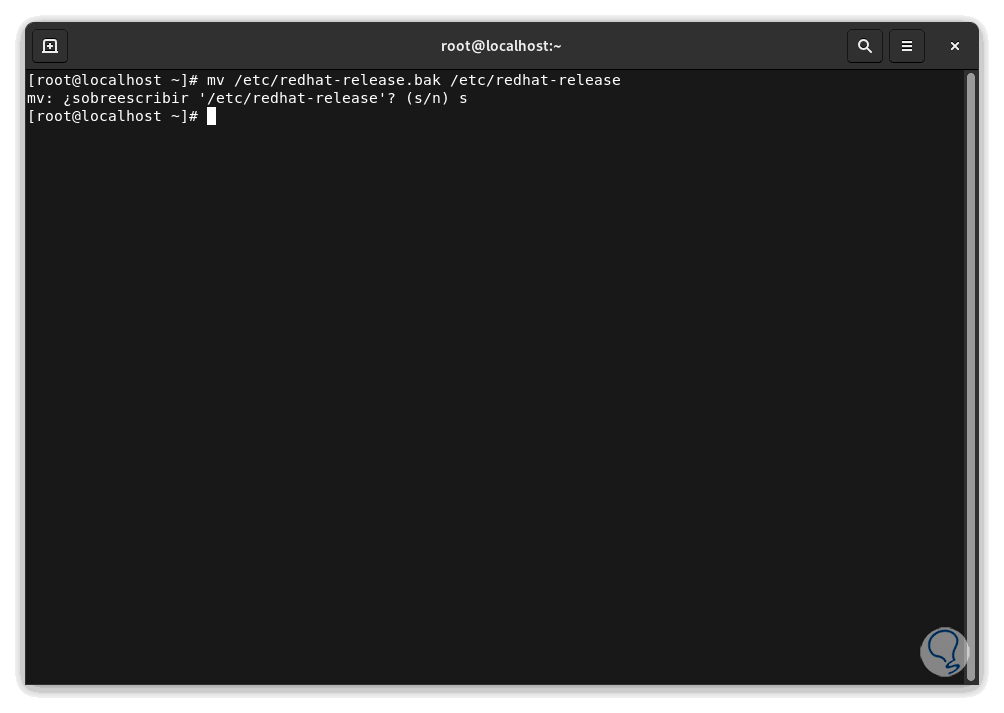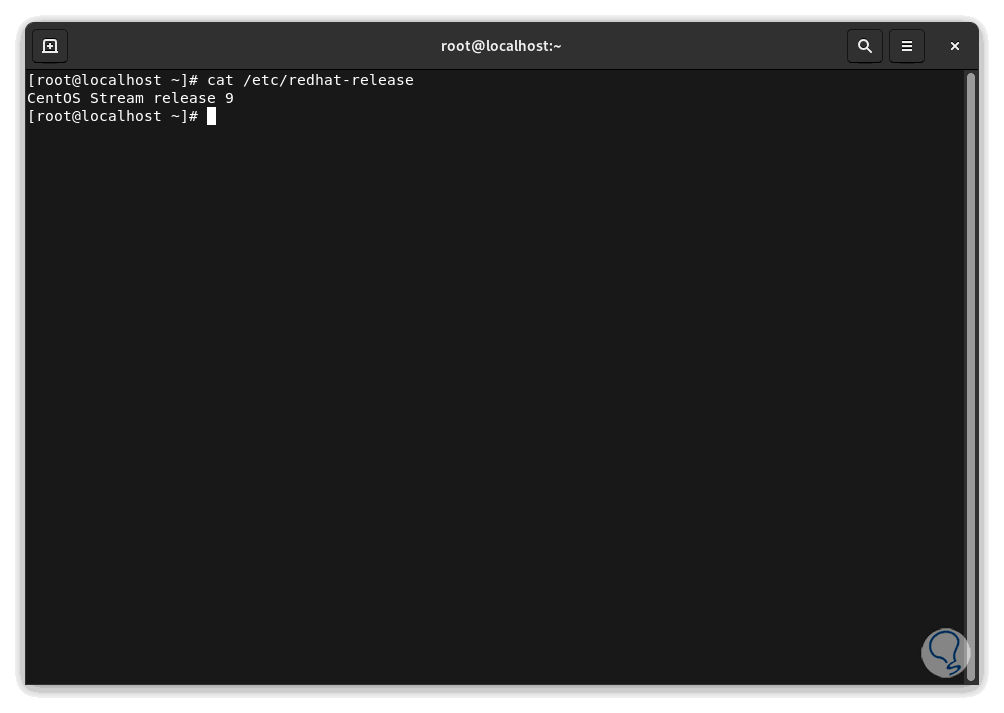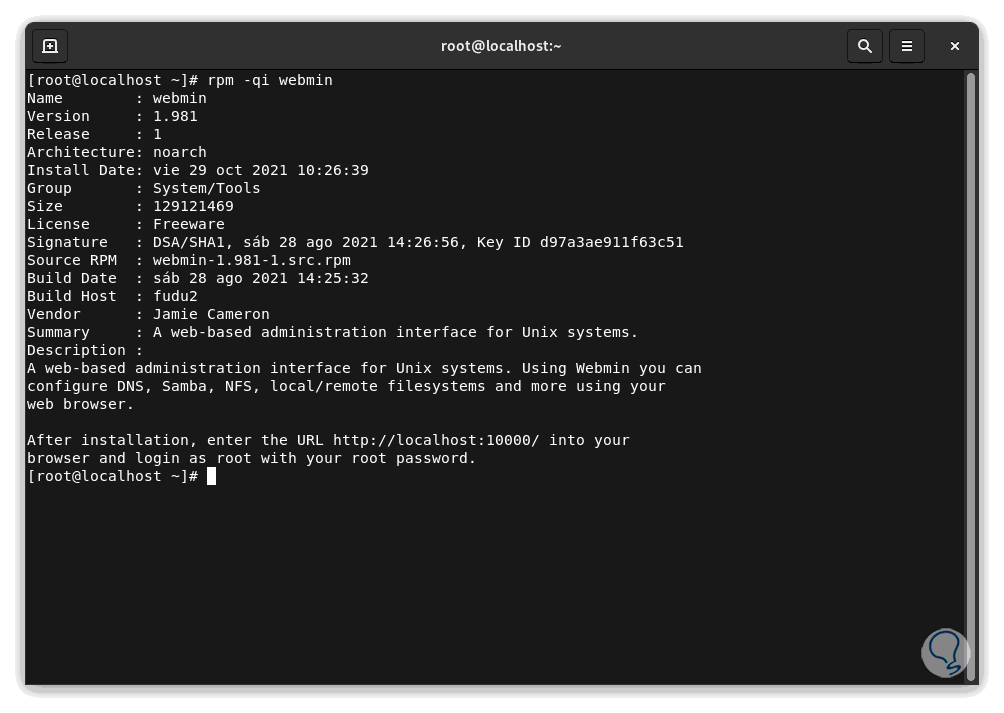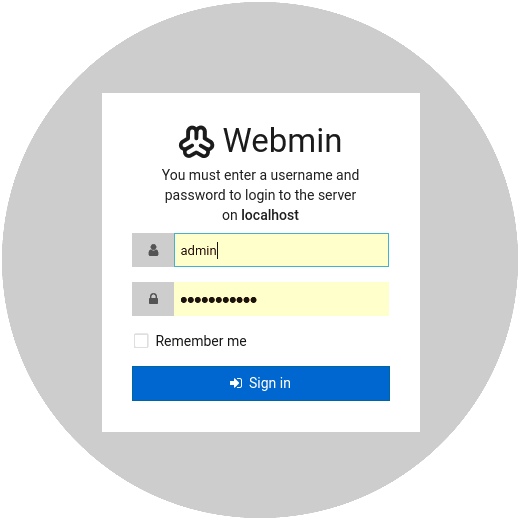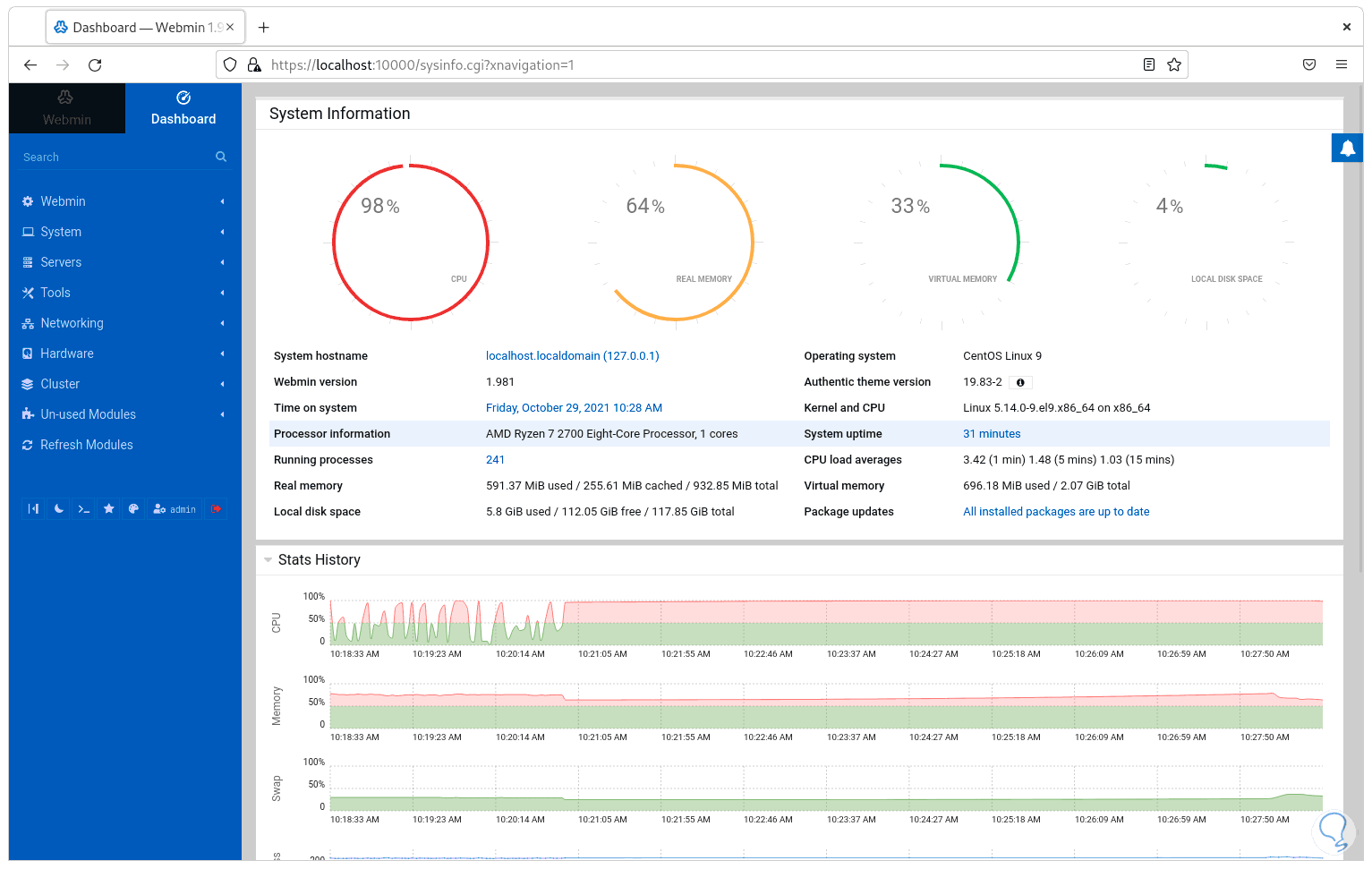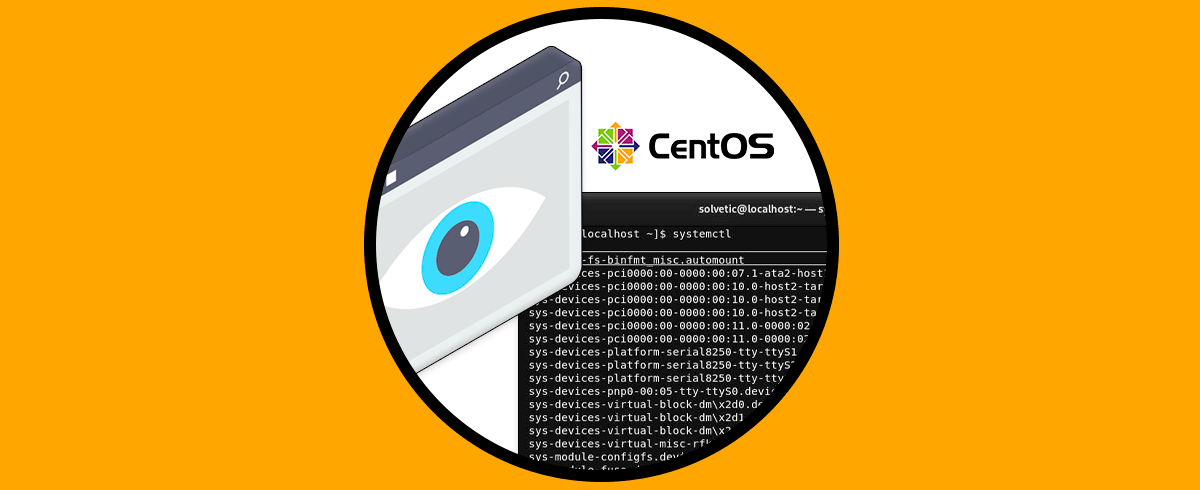Administrar CentOS 9 Stream puede resultar una tarea compleja debido a la cantidad de procesos, servicios y características que hacen que el sistema funcione de la forma adecuada, pero para no administrar el sistema, aplicaciones y usuarios desde la terminal disponemos de una aplicación que facilita todo y es Webmin.
Webmin es una aplicación a la cual se accede usando un navegador y Webmin esta basado en una interfaz GUI para administrar aspectos y parámetros del sistema UNIX incluyendo lógicamente CentOS 9 Stream.
Webmin es compatible con los navegadores que soporten el uso de tablas y formularios y Webmin nos facilita las tareas para configurar cuentas de usuario, gestionar programas, uso compartido de archivos y en general todo el contenido del sistema.
Algunas de las opciones que nos permite realizar Webmin son:
- Instalar, visualizar o eliminar paquetes de software en RPM
- Crear y editar entornos virtuales
- Gestionar todo lo relacionado con los usuarios de CentOS 9 Stream
- Administrar bases de datos, tablas y campos para bases de datos MySQL o PostgreSQL
- Configurar cuotas de disco para la gestión del almacenamiento
- Configurar los parámetros de la red
- Exportar archivos y directorios hacia otros sistemas a través del protocolo NFS.
Webmin es una utilidad poderosa para administrar CentOS 9 Stream y en Solvetic te enseñaremos como instalarlo para controlar esta nueva edición de CentOS.
1. Cómo instalar Webmin en CentOS 9 Stream
Para empezar, abrimos la terminal e instalamos Perl:
yum install perl
Veremos lo siguiente:
Confirmamos el proceso ingresando la letra S:
Al finalizar veremos lo siguiente:
Perl es un lenguaje de programación integrado por numerosas funciones disponible para más de 100 plataformas, Perl permite la creación de prototipos para proyectos de desarrollo de todo tipo.
Después de esto, descargamos la versión reciente de Webmin con el comando:
wget http://www.webmin.com/download/webmin-current.tar.gz
Al finalizar la descarga veremos esto:
Descomprimimos el archivo usando la orden:
tar xvf webmin-current.tar.gz
Al terminar el proceso de descompresión veremos el siguiente resultado:
Eliminamos el archivo descargado:
rm -f webmin-current.tar.gz
Movemos la carpeta de Webmin a /usr/local:
mv webmin* /usr/local/webmin
Ahora vamos al directorio de trabajo /usr/local/webmin/:
cd /usr/local/webmin/Listamos el contenido "ls":
Ejecutamos el script de instalación con la orden:
./setup.sh
Confirmamos las rutas y directorios con la tecla Enter, estas son:
- Directorio de archivos
- Archivo de registros
- Perl
Después de esto, veremos el puerto por defecto de Webmin (10000):
Pulsamos Enter o lo cambiamos de ser necesario, ahora dejamos el nombre de usuario admin y establecemos la contraseña:
Completamos el proceso de instalación de Webmin en CentOS 9 Stream:
Allí podemos ver la ruta para acceder a la plataforma.
Concedemos los permisos del puerto en el Firewall:
firewall-cmd --add-port=10000/tcp --permanent firewall-cmd –reload
Ahora estamos listos para usar Webmin, abrimos el navegador y ejecutamos:
https://localhost:10000
En Avanzadas da clic en "Aceptar el riesgo y continuar":
Esto nos dará acceso a la plataforma de Webmin:
Ingresamos las credenciales de Webmin creadas anteriormente para abrir el entorno:
En primer lugar accedemos al entorno global de CentOS 9 Stream con detalles como:
- Nombre del sistema
- Versión de Webmin
- Tiempo de actividad de CentOS 9 Stream
- Información del procesador
- Procesos en ejecución
- Versión del sistema operativo
- Kernel de CPU
- Carga de la CPU
- Memoria virtual
- Estadísticas históricas
A partir de allí disponemos de diversas opciones de gestión como:
- Visualizar los inicios de sesión, así como los cierres de la misma
- Cambiar contraseñas
- Autenticación a través de PAM
- Asignar cuotas de disco duro
- Ejecutar comandos
- Validar programas MIME
- Asignar tareas
- Ver usuarios y grupos
- Acceder a los eventos del sistema operativo
- Ver paquetes de software
- Gestionar los discos y sistema de archivos
- Túnel HTTP
- Módulos Perl
- Editores de texto
- Shell de línea de comandos
- Comandos personalizados
- Administrador de archivos
- Cargas y descargas
- Administrar el ancho de banda
- Gestionar FirewallD
- Administrar Kerberos
- Editar parámetros de IP
- Configurar el adaptador de red
- Gestionar el cliente NIS
- Trabajar con los RAID
- Editar el tiempo del sistema
- Gestionar las particiones
- Administrar los volúmenes lógicos de Windows
- Gestiona iSCSI
En esta sección podemos trabajar con diversos parámetros si se han creado clústeres en CentOS 9 Stream:
En la sección de módulos no usados veremos los módulos que ya no son funcionales en Webmin:
Adicional a esto, en la parte inferior contamos con un grupo de opciones para personalizar la experiencia de Webmin:
En algunos casos es posible gestionar el tema de Webmin:
2. Cómo instalar Webmin en CentOS 9 Stream usando RPM
RPM son un tipo de archivo de Red Hat Package Manager ideal para almacenar paquetes de instalación en sistemas operativos Linux, CentOS es una derivación de Red Hat por lo que es posible usarlo sin problemas.
Para este método, vamos a añadir el repositorio de Webmin con el comando:
nano /etc/yum.repos.d/webmin.repo
En este nuevo archivo ingresamos lo siguiente:
[Webmin] name=Webmin Distribution Neutral baseurl=https://download.webmin.com/download/yum enabled=1
Guardamos los cambios con las teclas Ctrl + O y salimos del editor usando las teclas Ctrl + X.
Ahora vamos a importar la clave del repositorio GPG:
rpm --import http://www.webmin.com/jcameron-key.asc
Debemos tener presente que la versión actual de Webmin no valida el sistema RHEL , para ello es necesario cambiar de forma temporal la versión del sistema con el siguiente comando:
cp /etc/redhat-release /etc/redhat-release.bak echo "CentOS Linux release 7.5.1804 (Core)" | sudo tee /etc/redhat-release
Instalamos Webmin con el comando:
yum install webmin
Veremos lo siguiente:
Confirmamos el proceso con la letra S:
Movemos el archivo de versión de CentOS a su ubicación original con el comando:
mv /etc/redhat-release.bak /etc/redhat-release
Validamos la versión de CentOS:
cat /etc/redhat-release
Veremos detalles del paquete RPM de Webmin:
rpm -qi webmin
En un navegador ingresamos:
https://localhost:10000/
Ingresamos las credenciales para acceder a Webmin en CentOS 9 Stream:
Con estos métodos estamos listos para usar Webmin en CentOS 9 Stream y así administrar de forma integral el sistema y sus componentes.